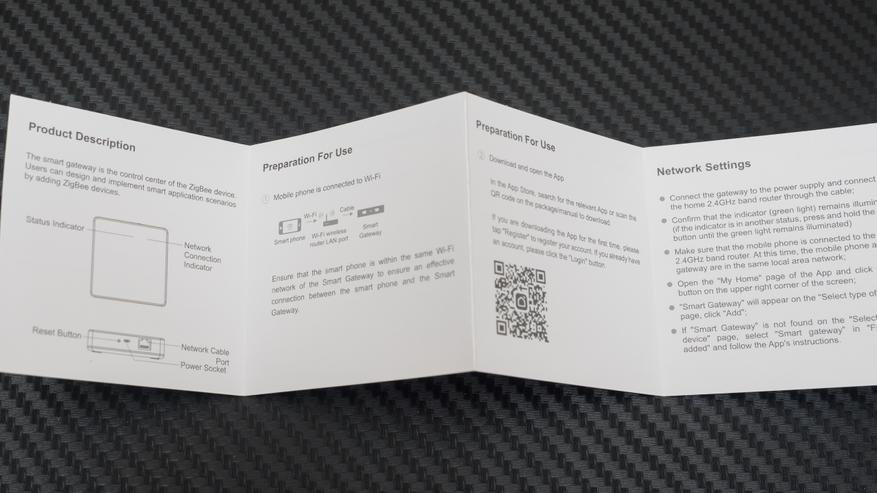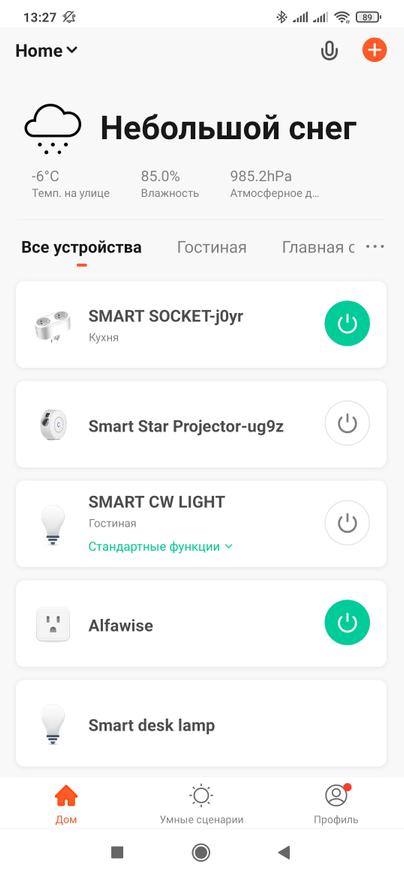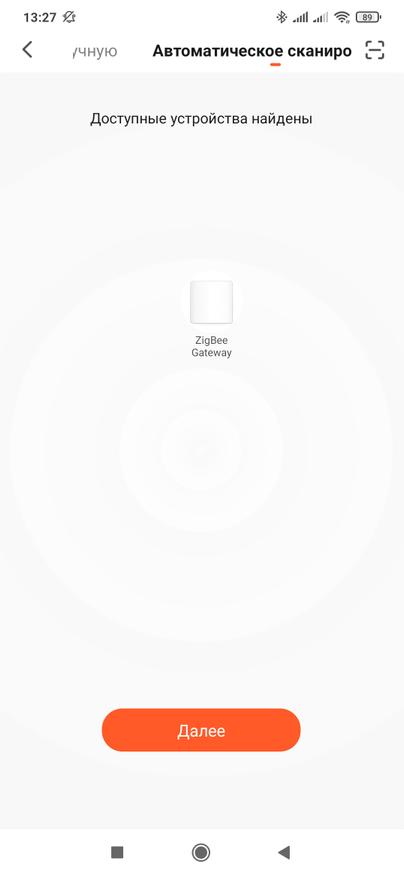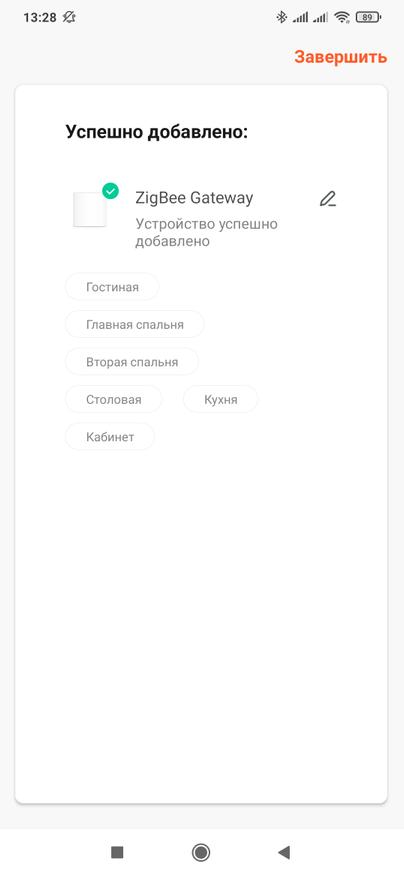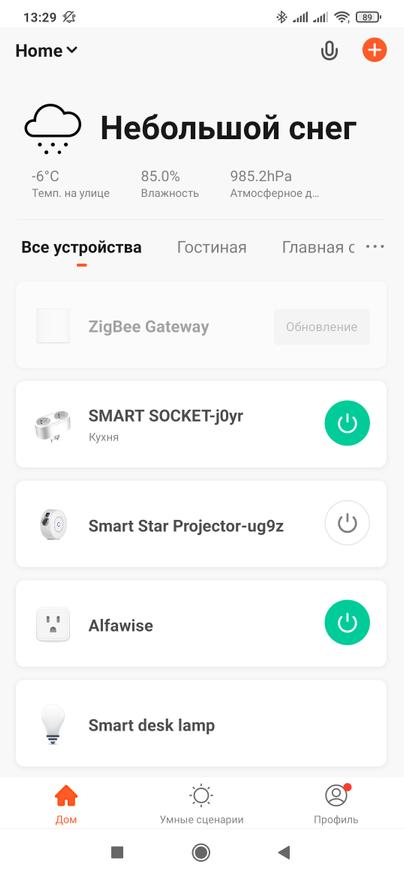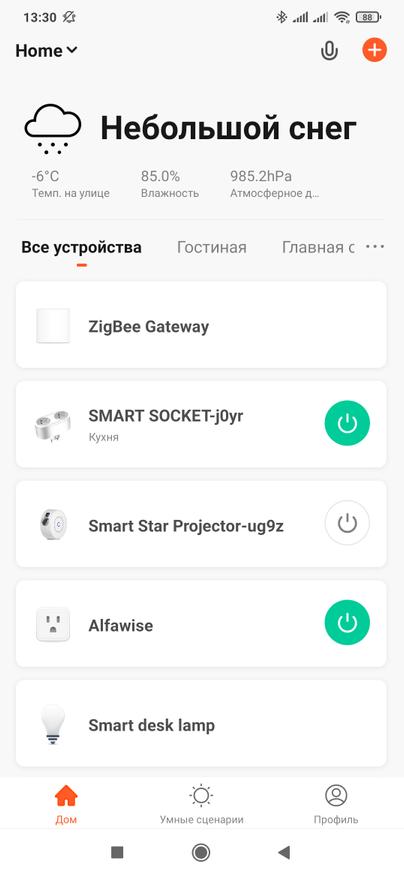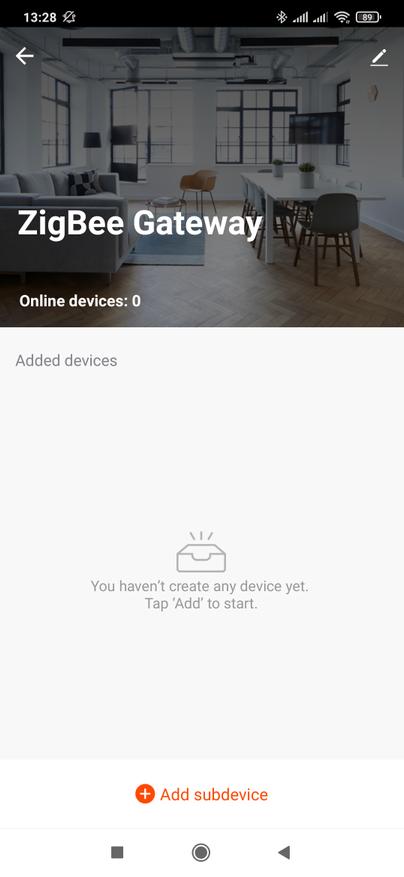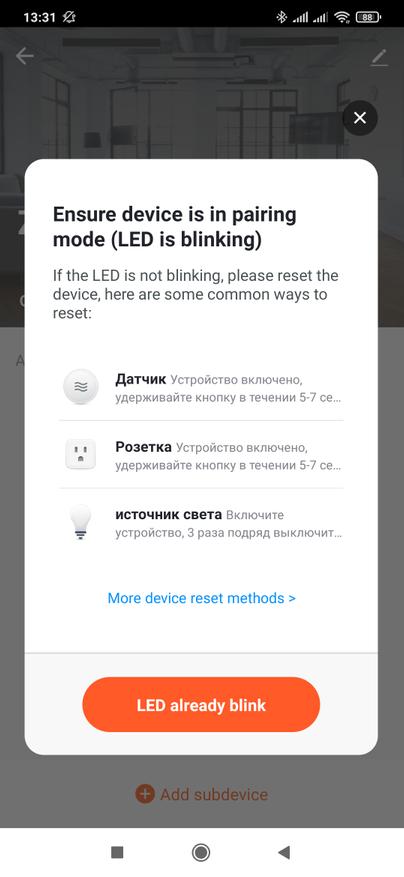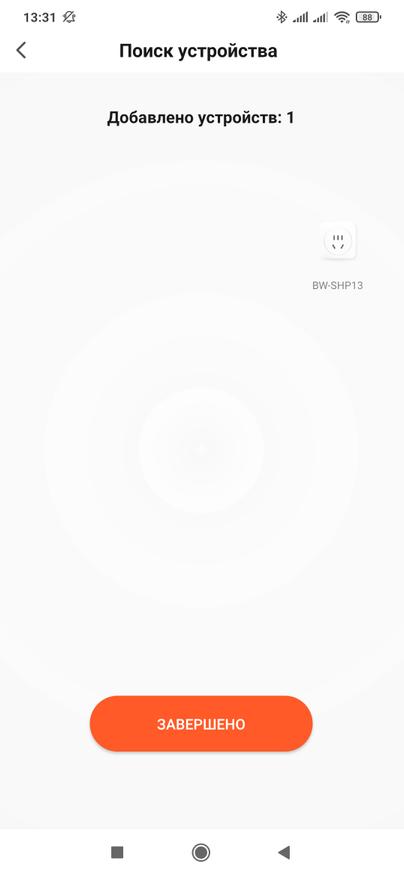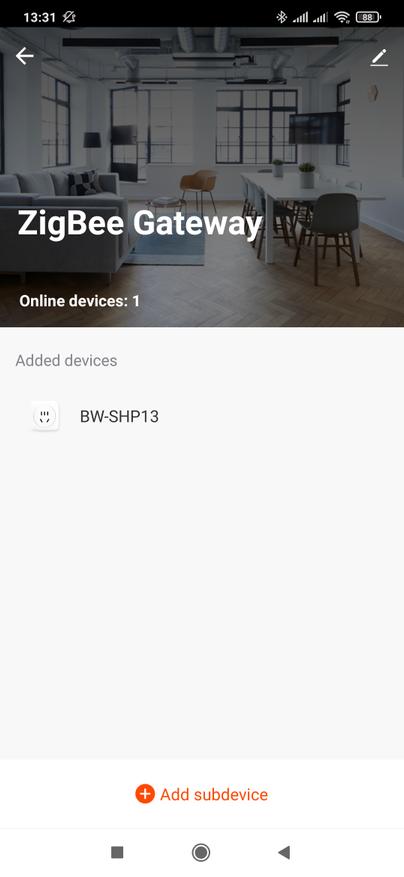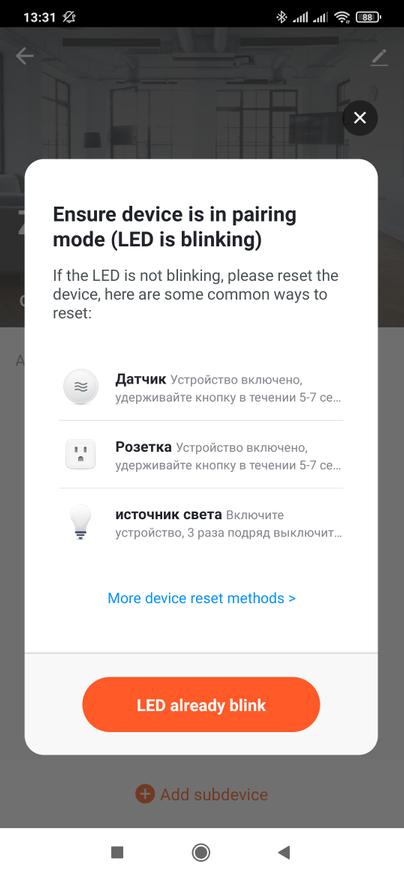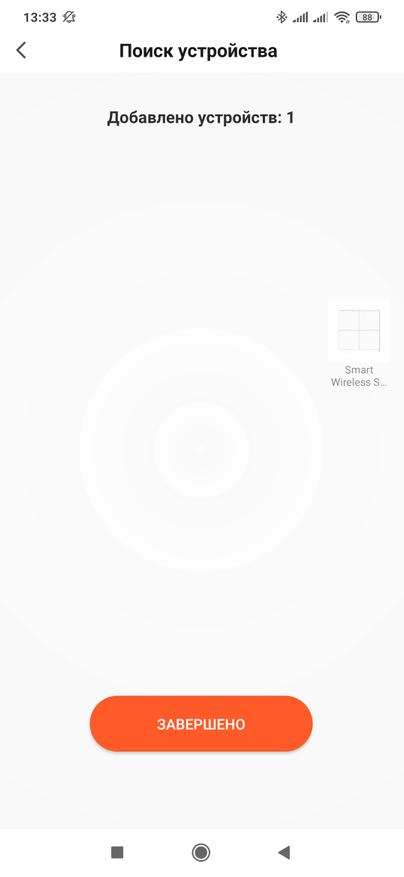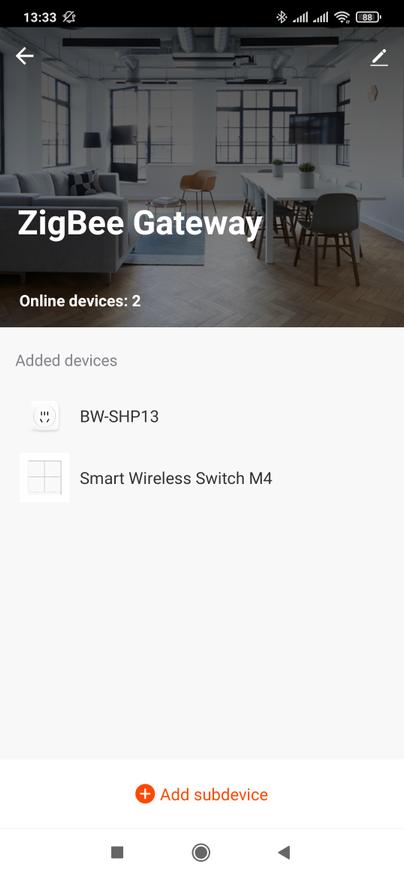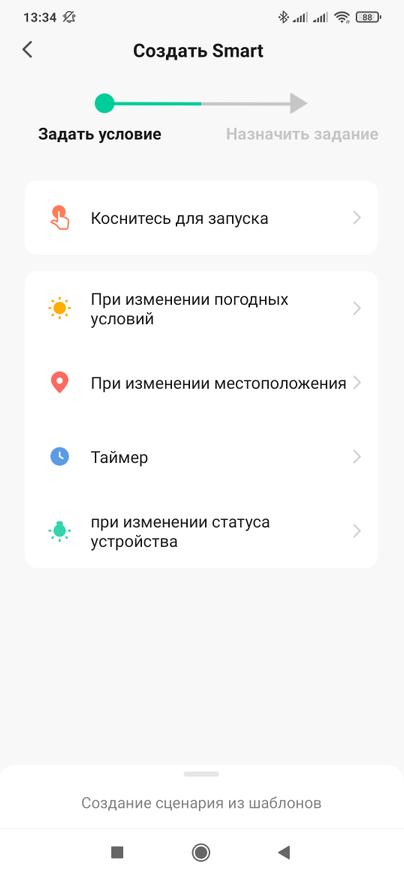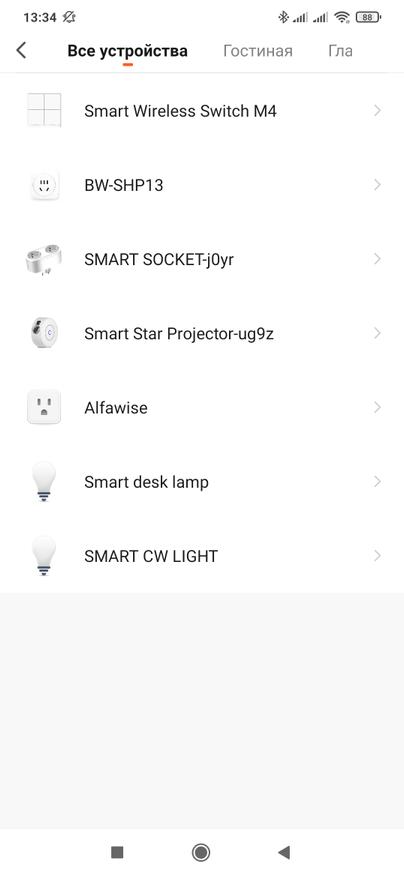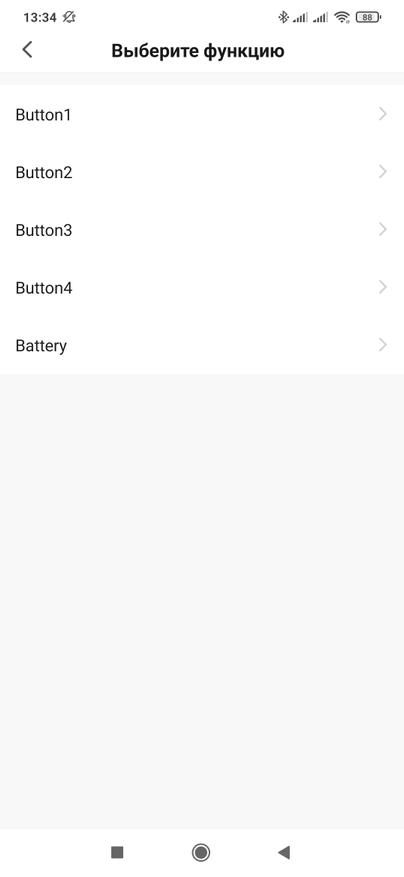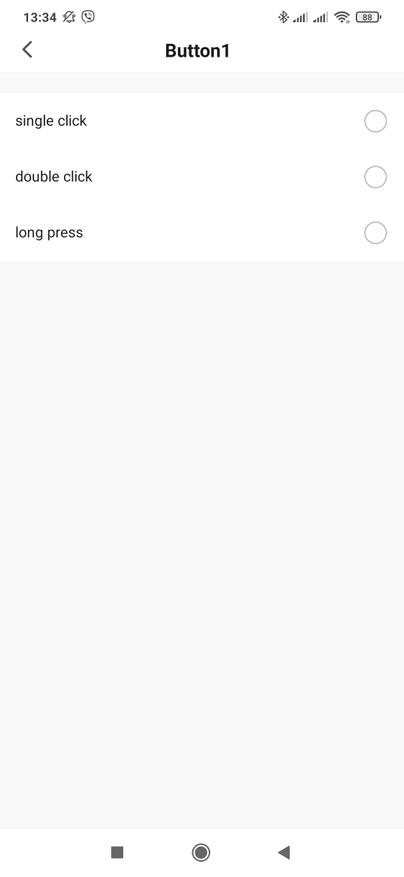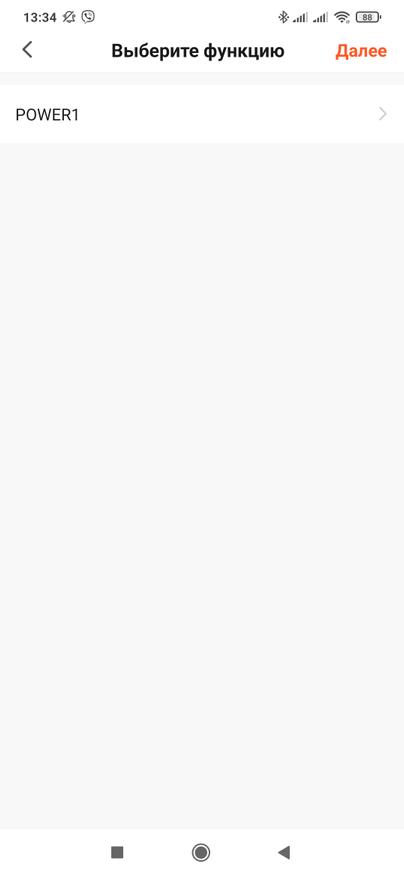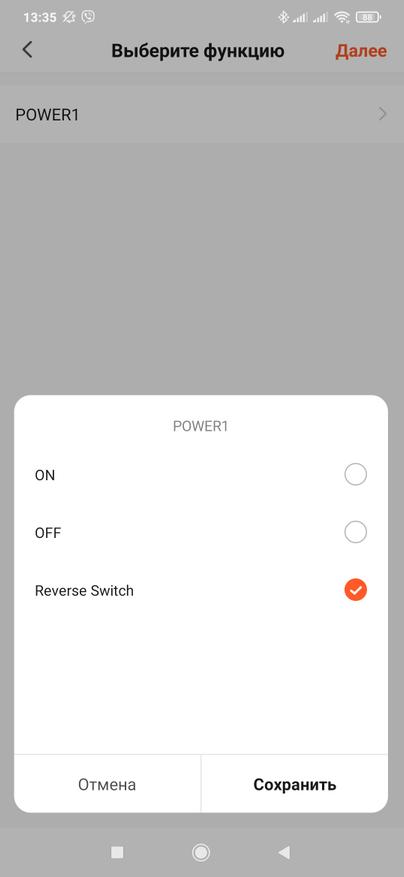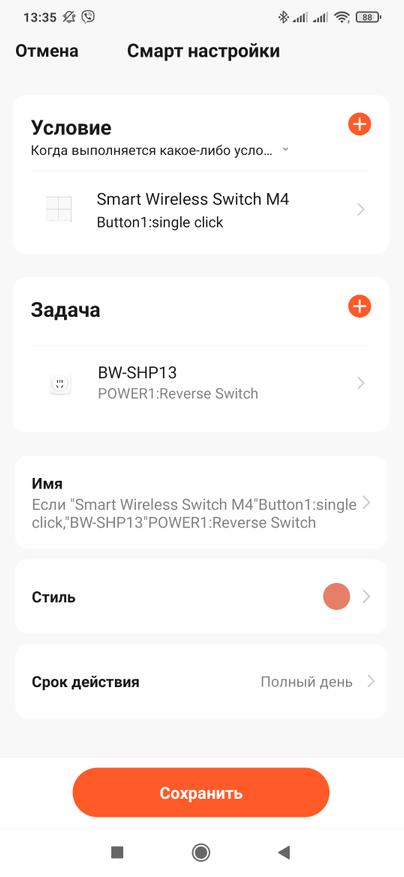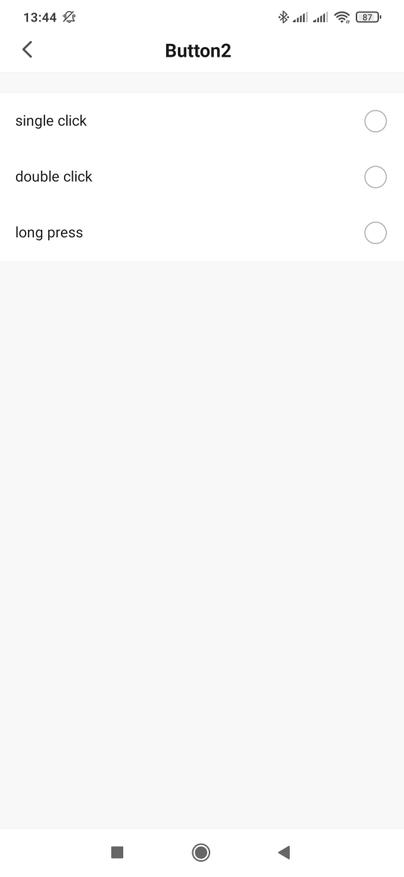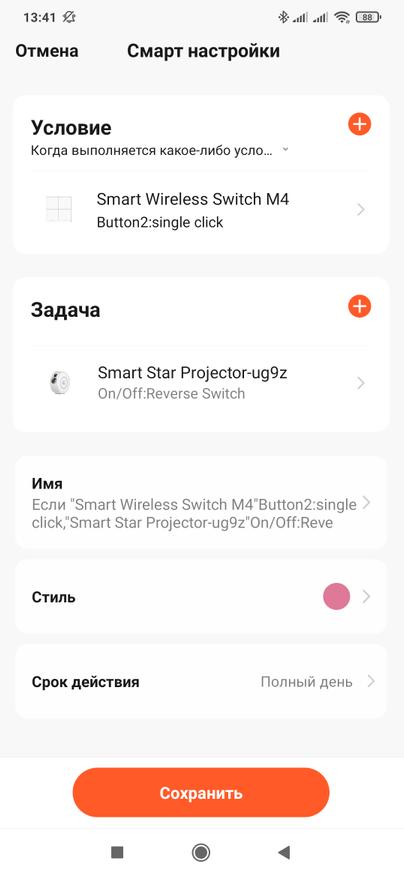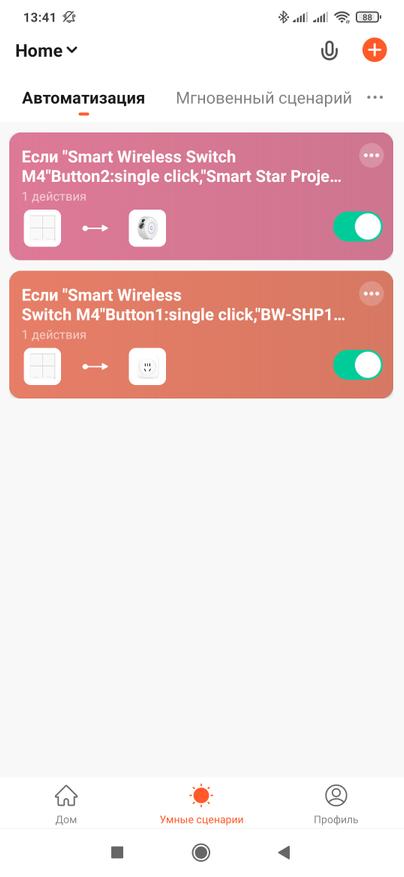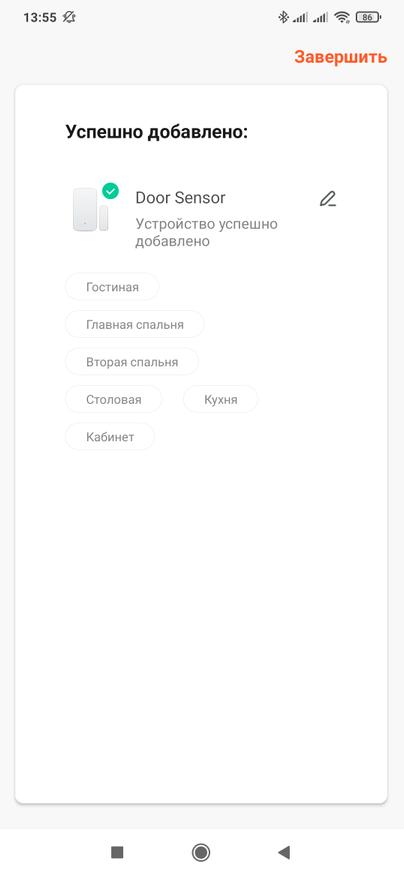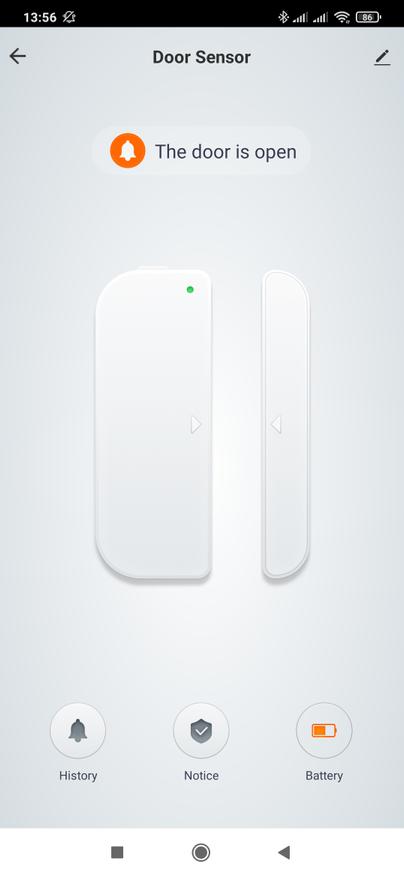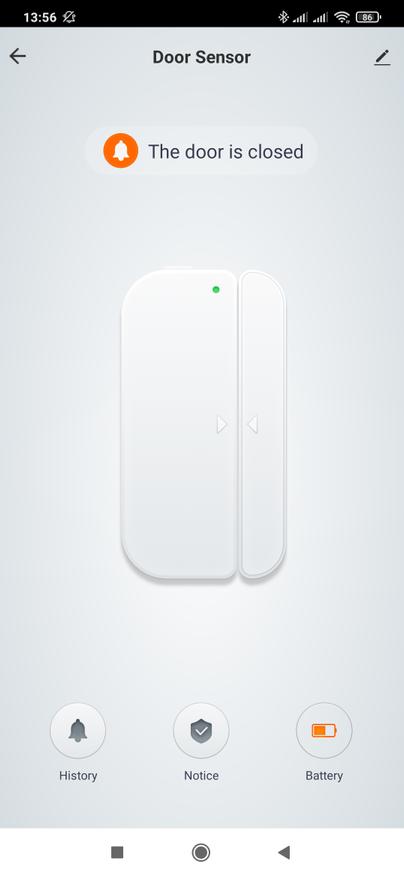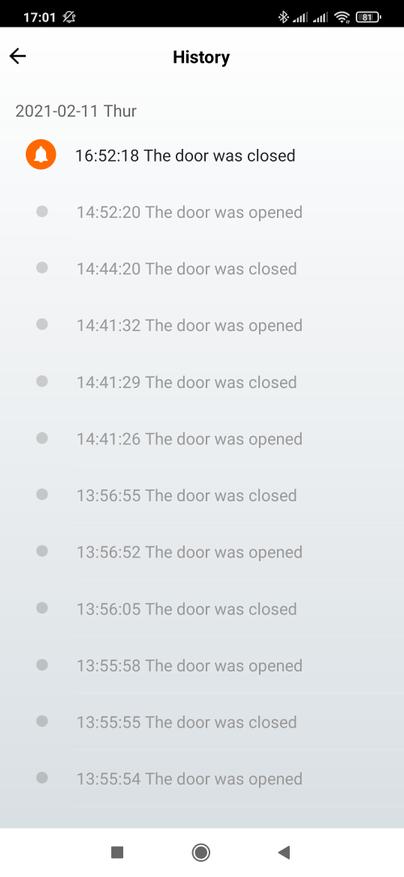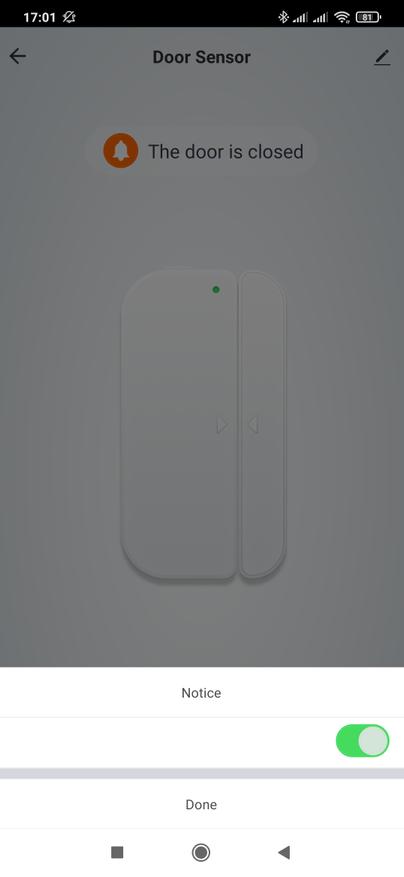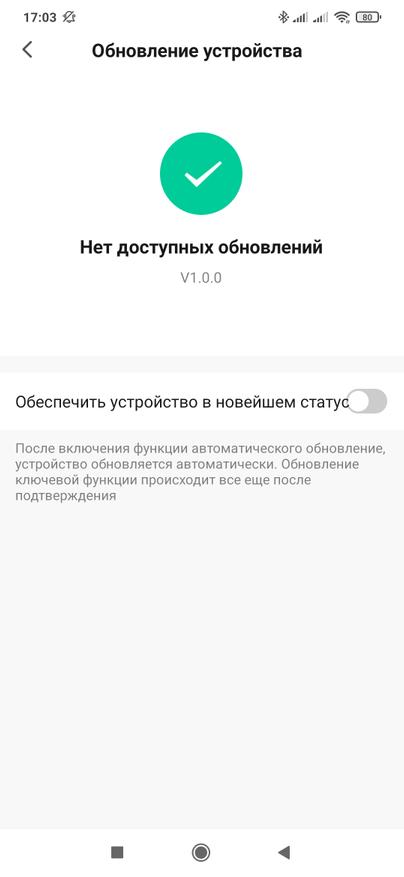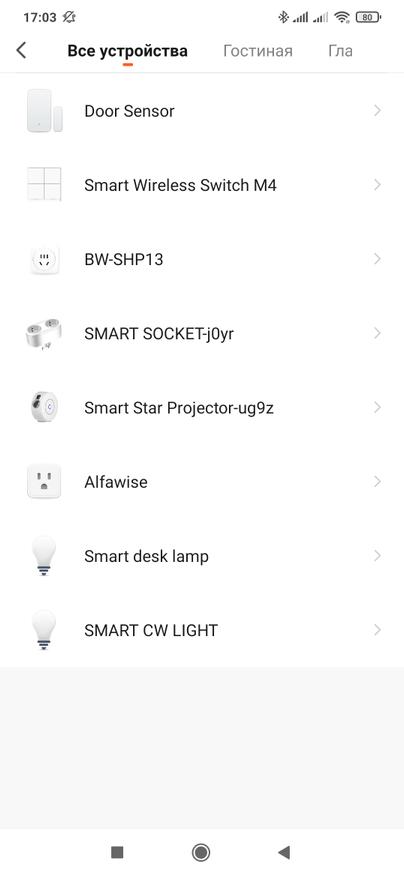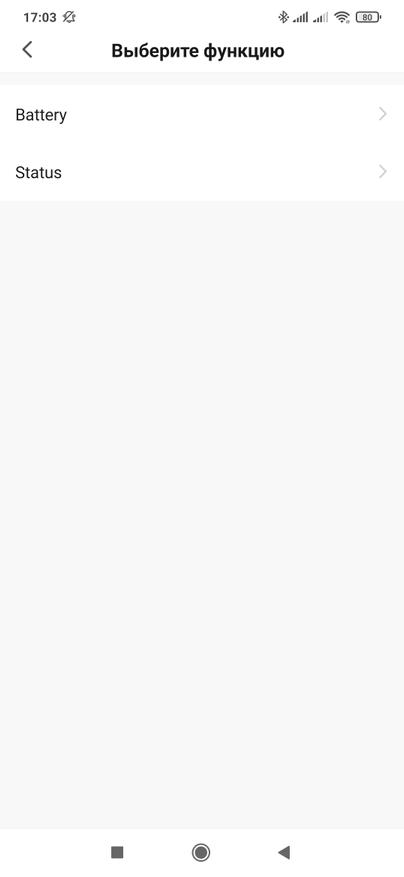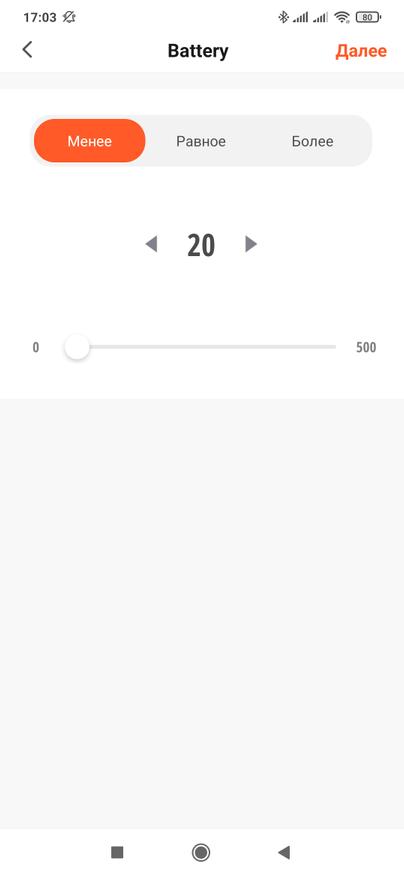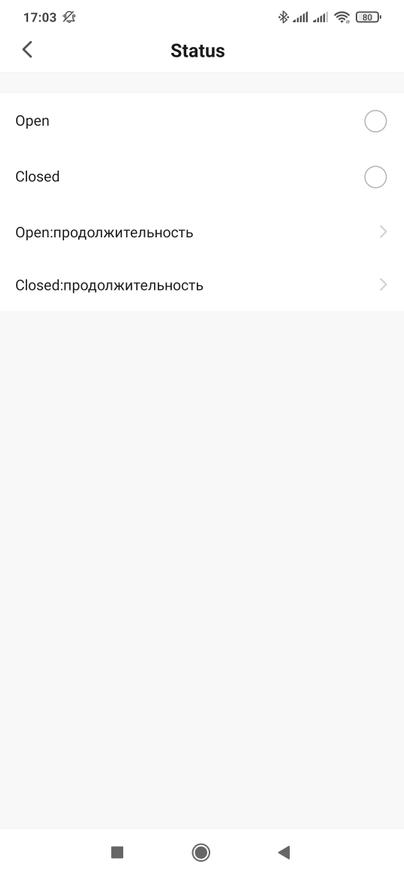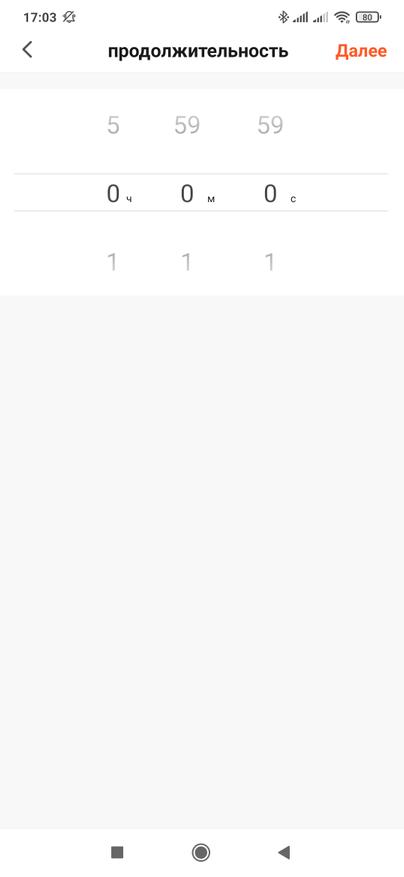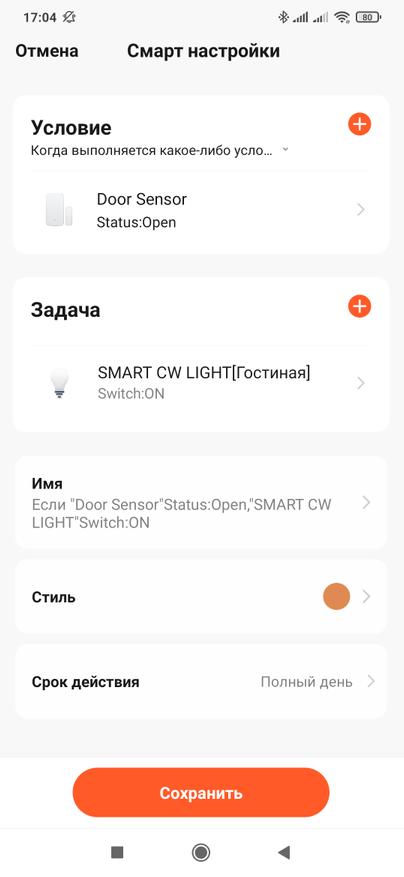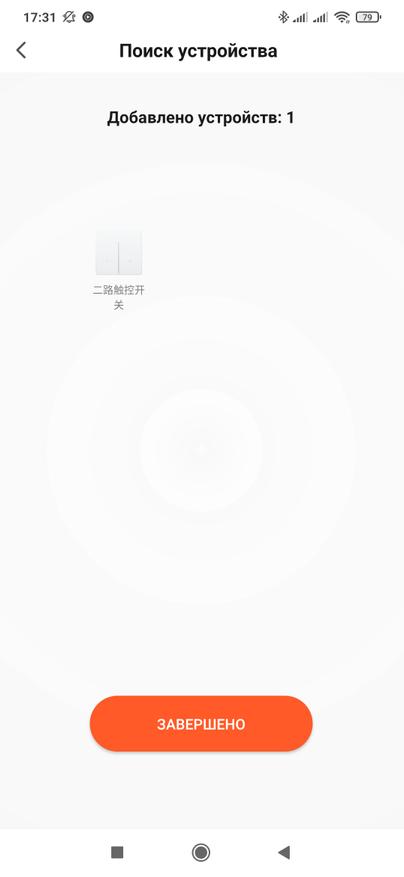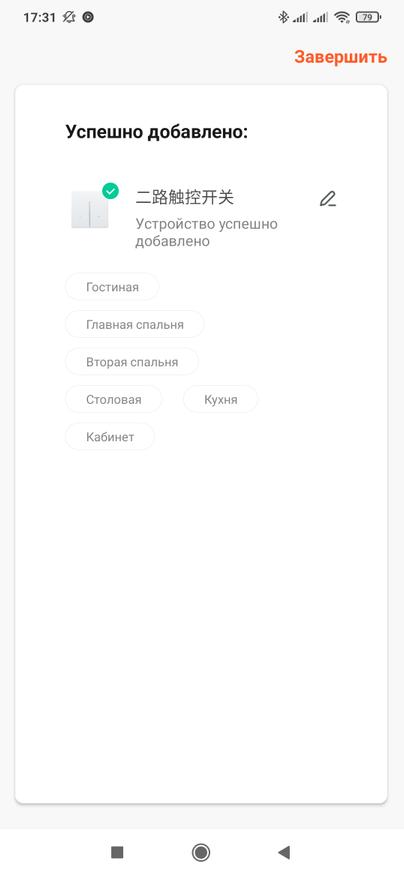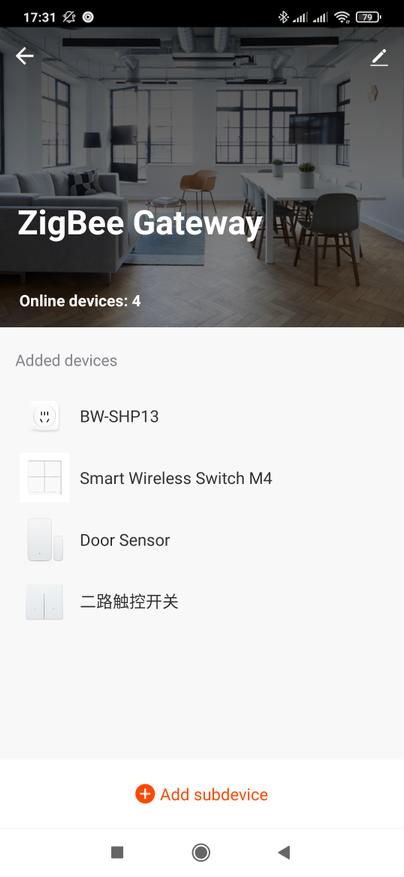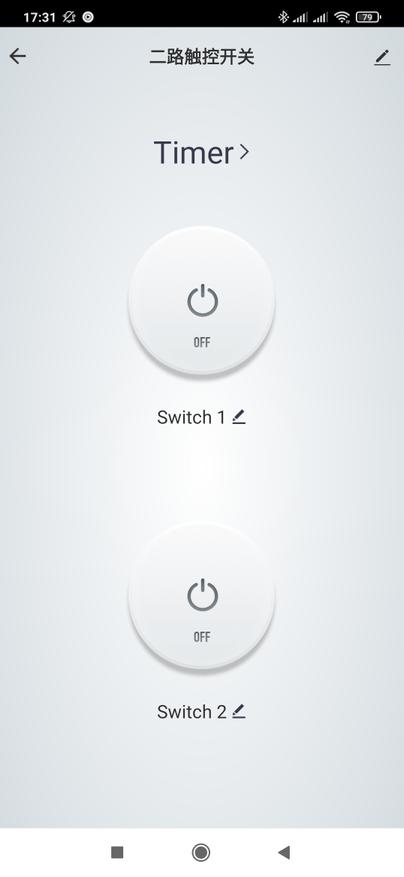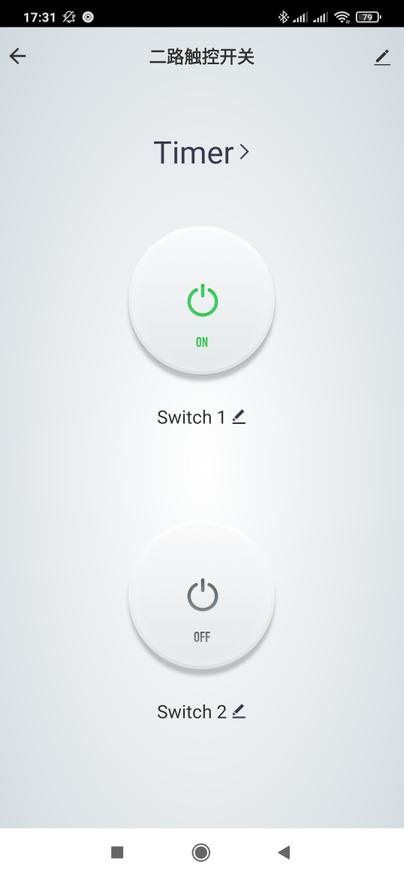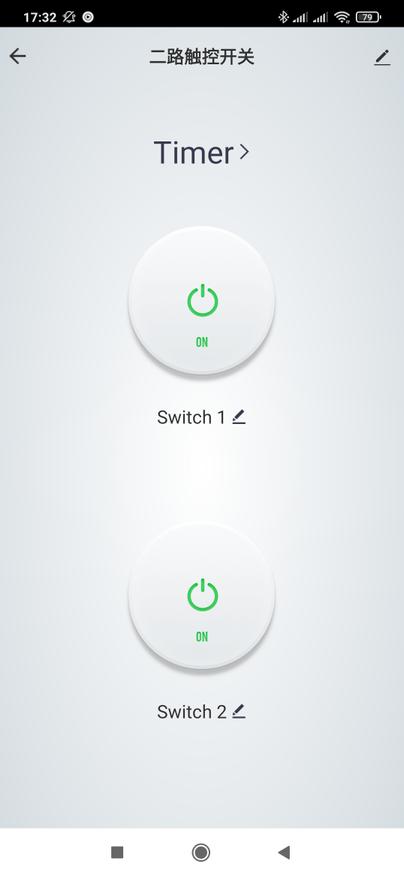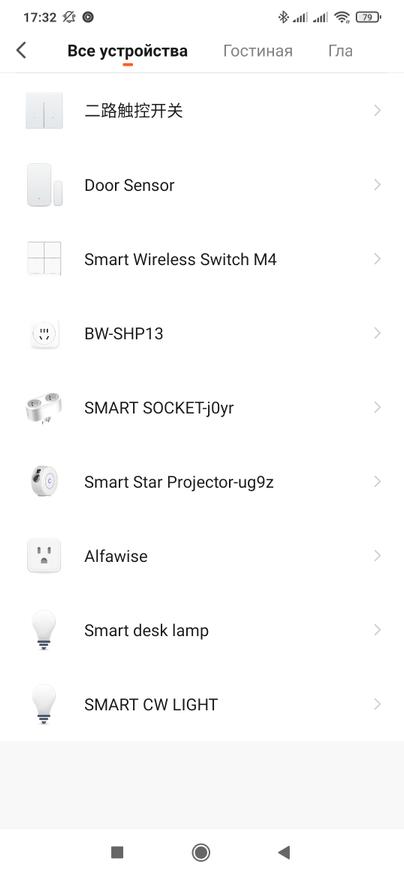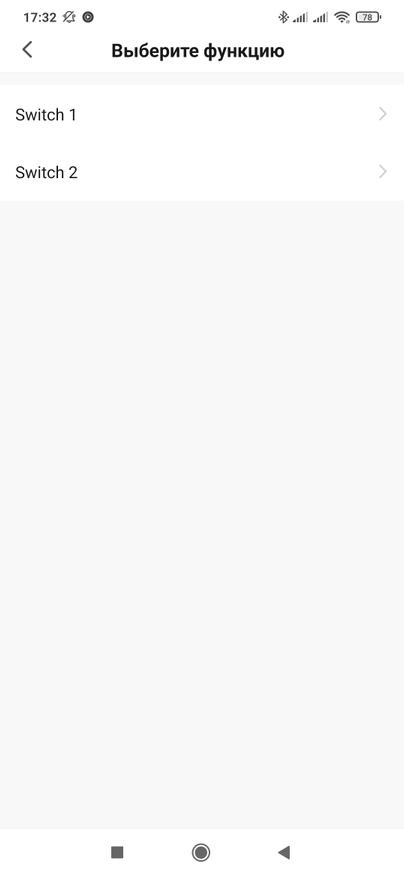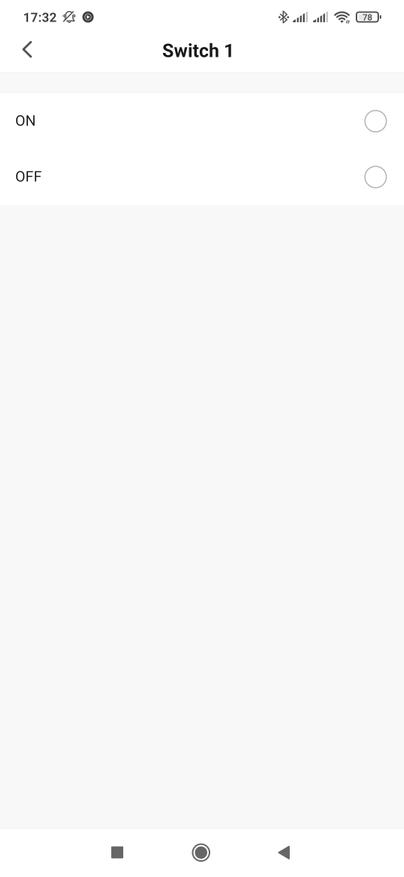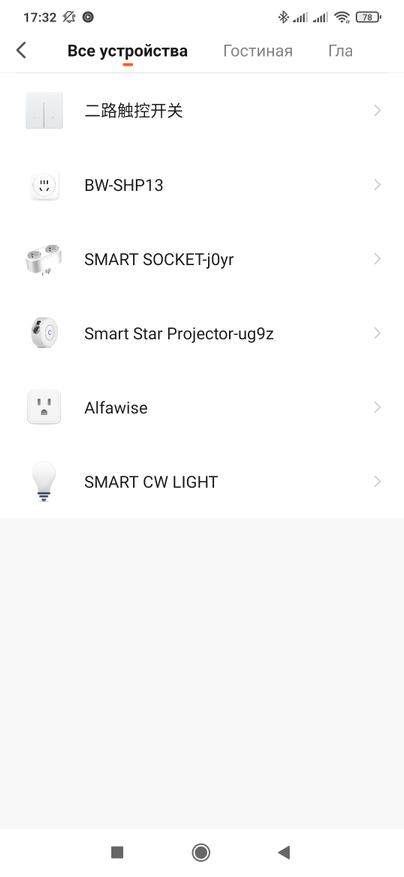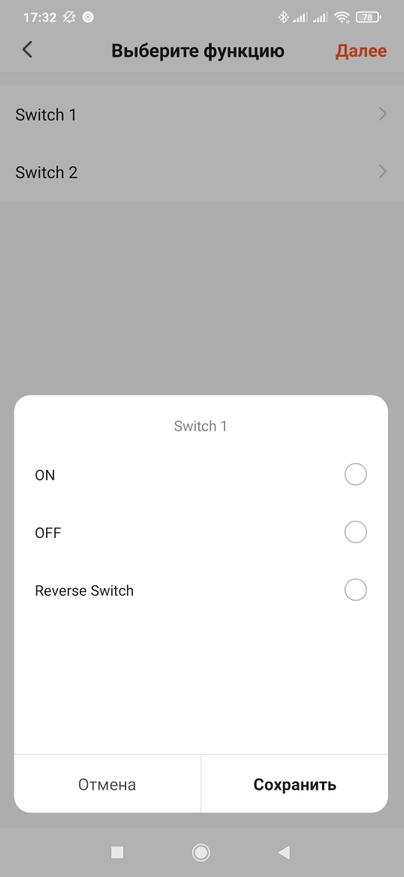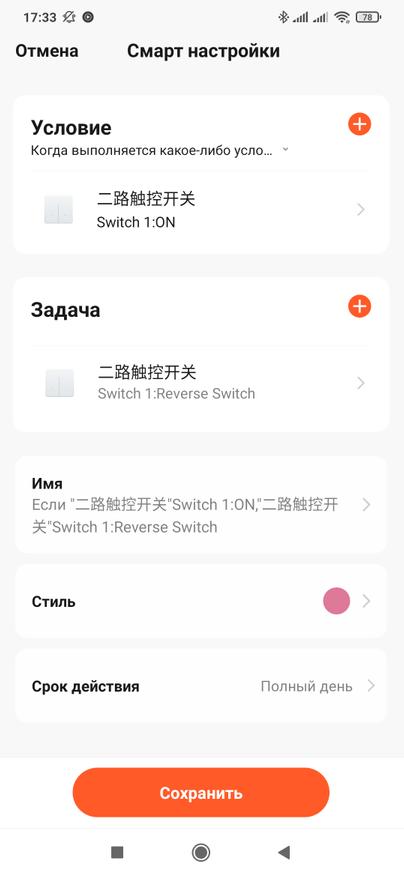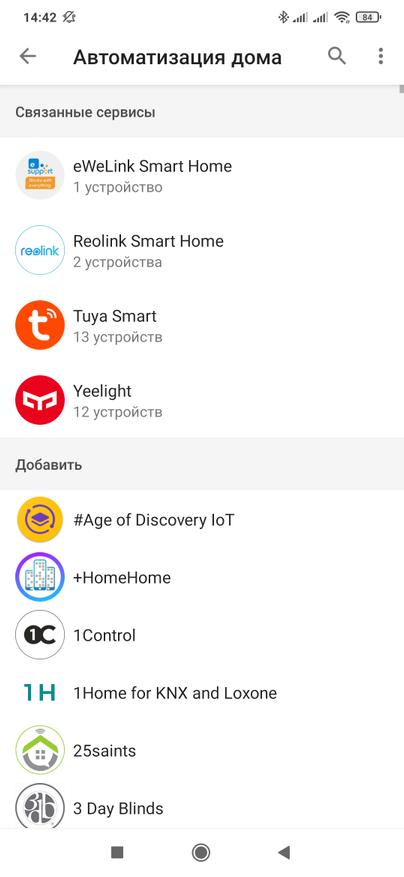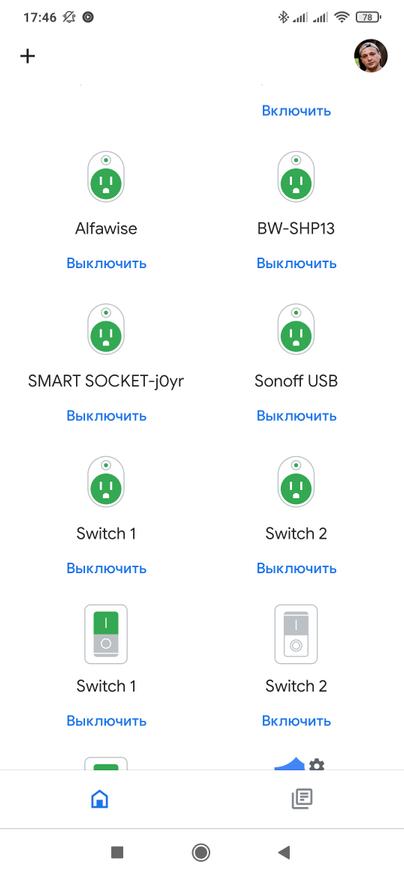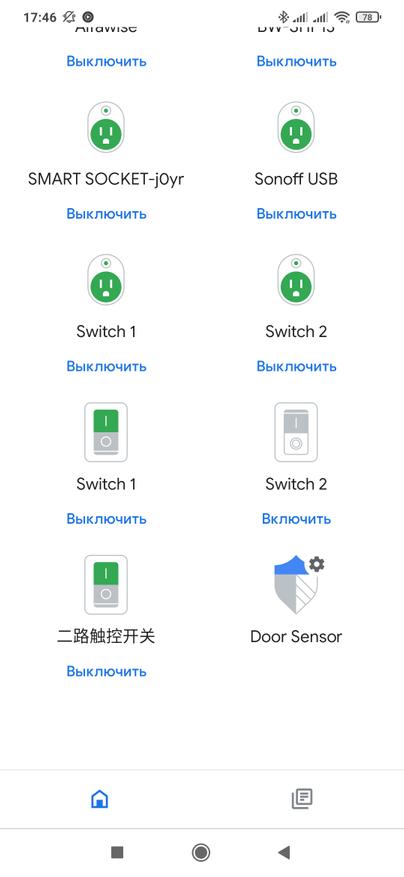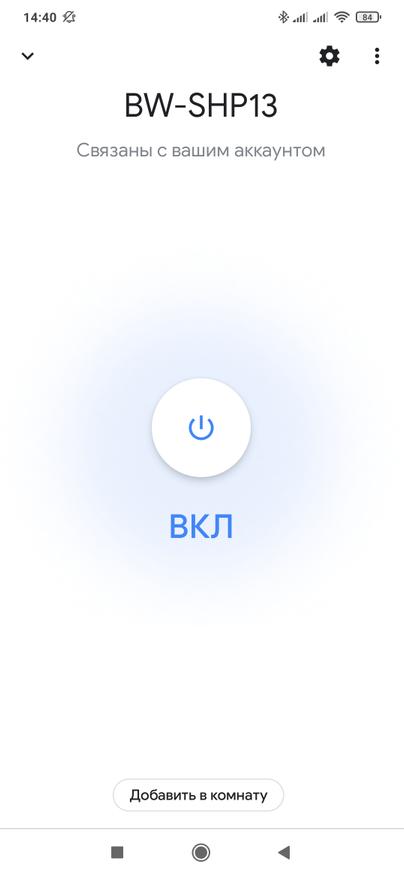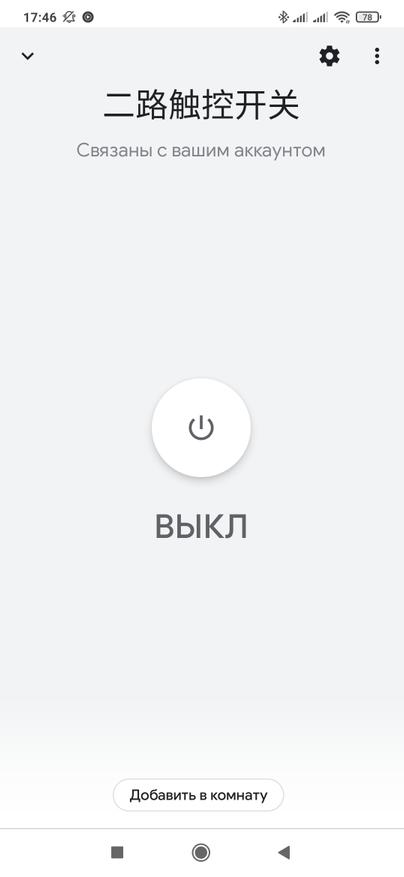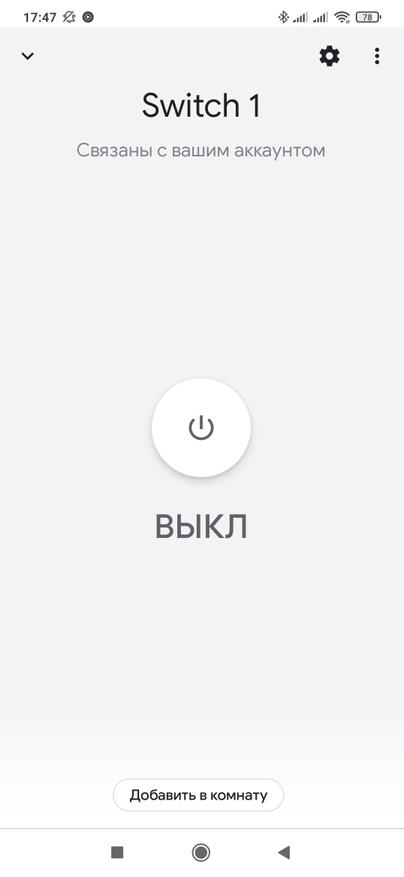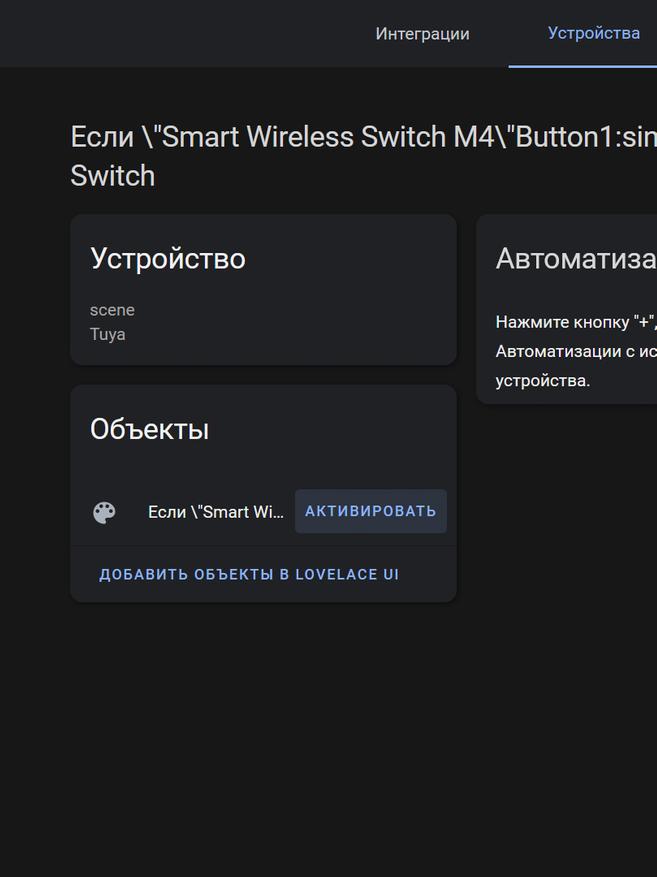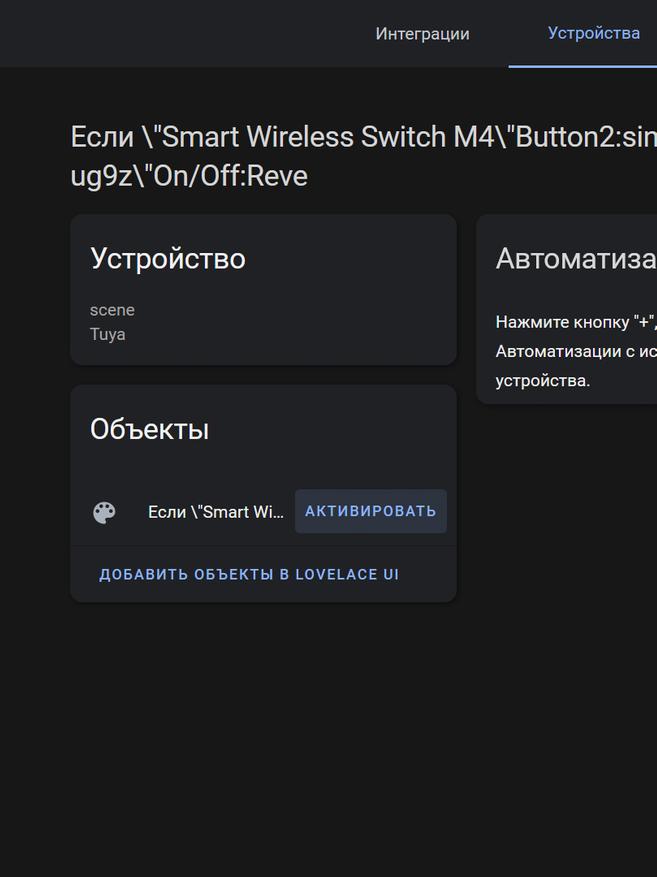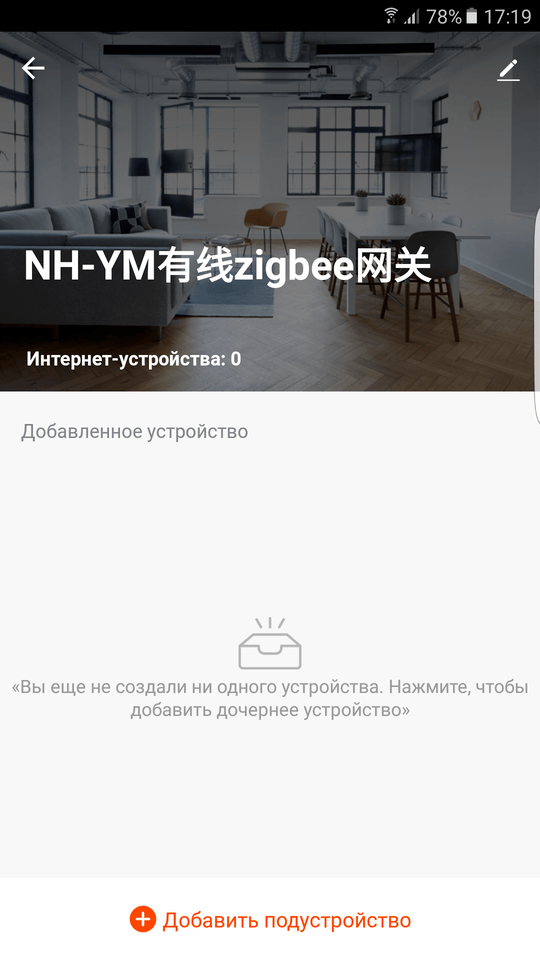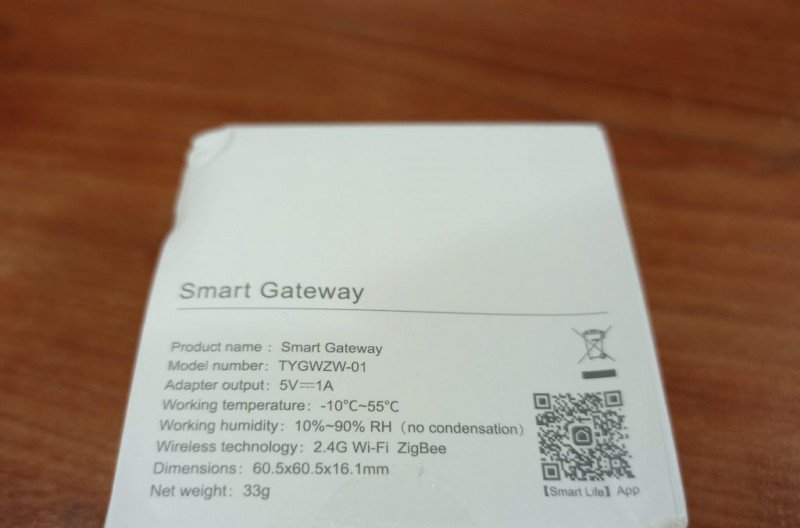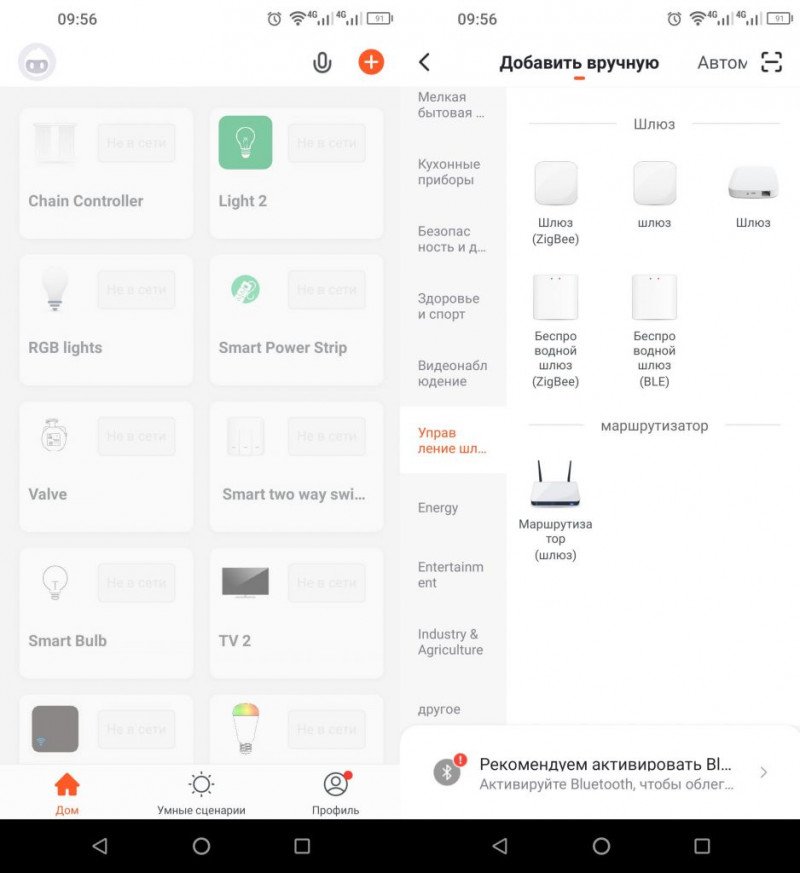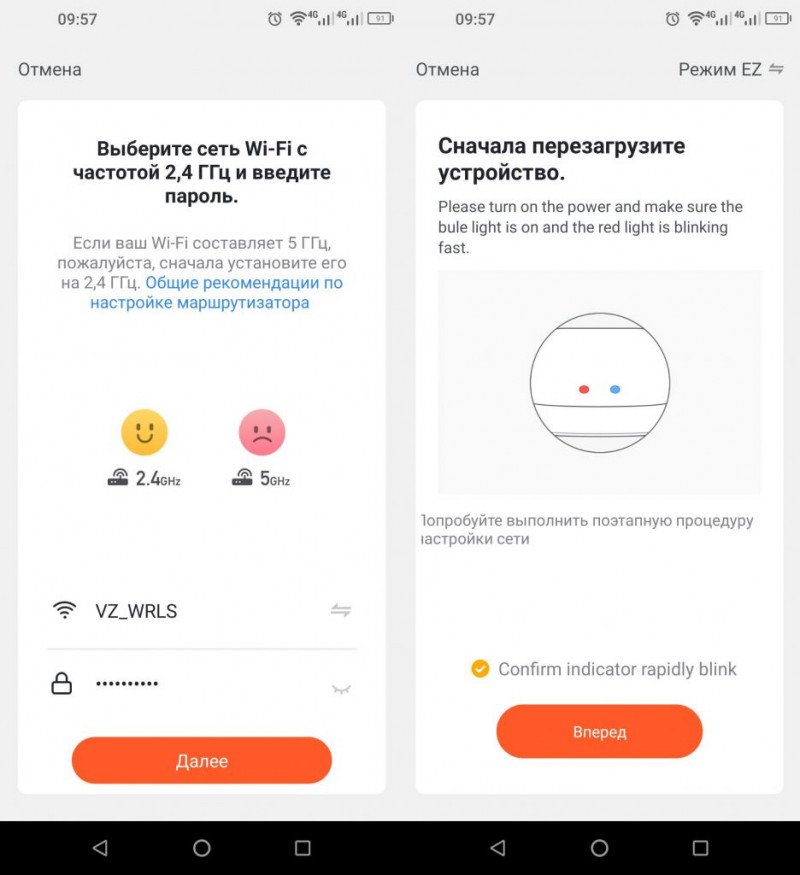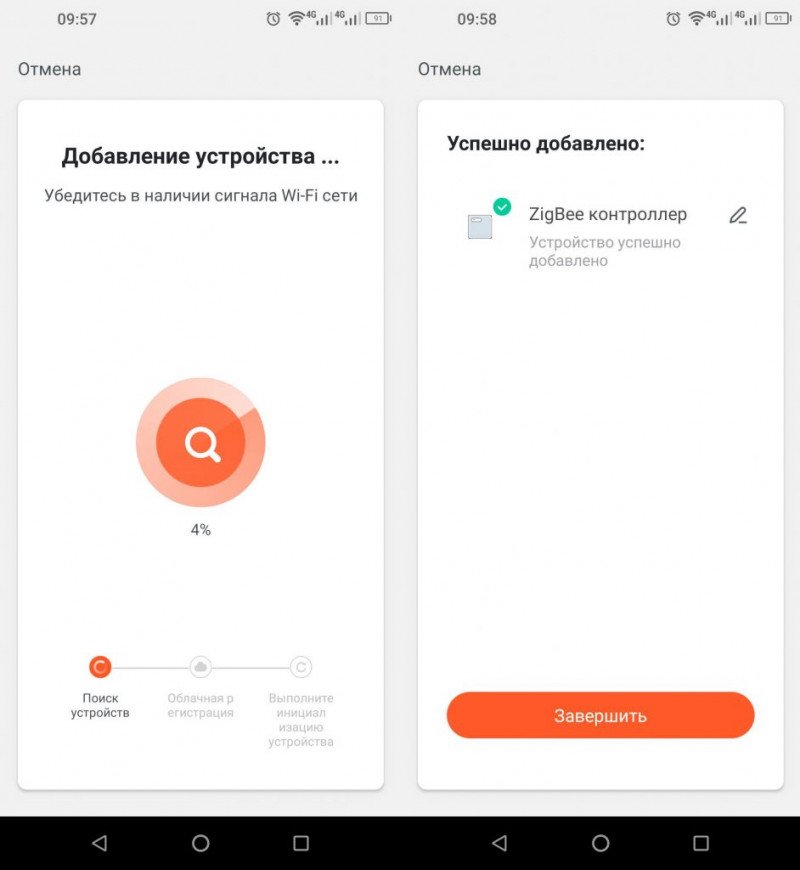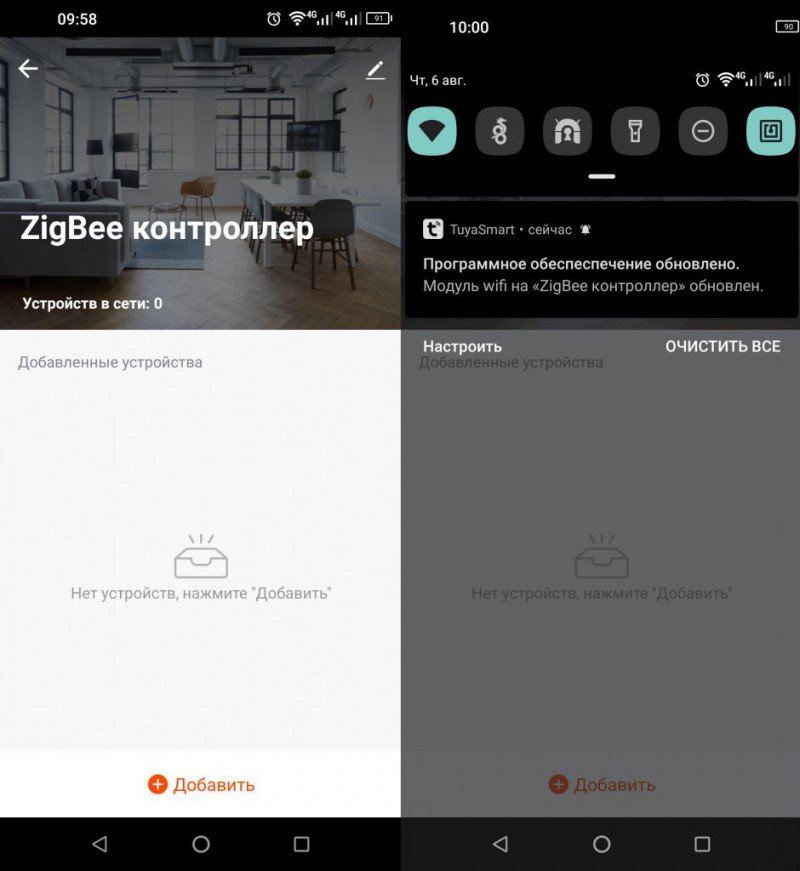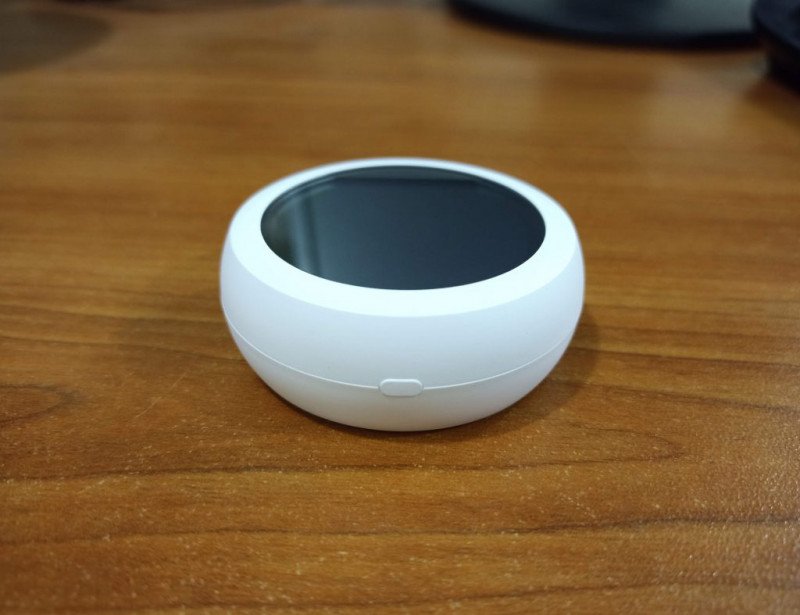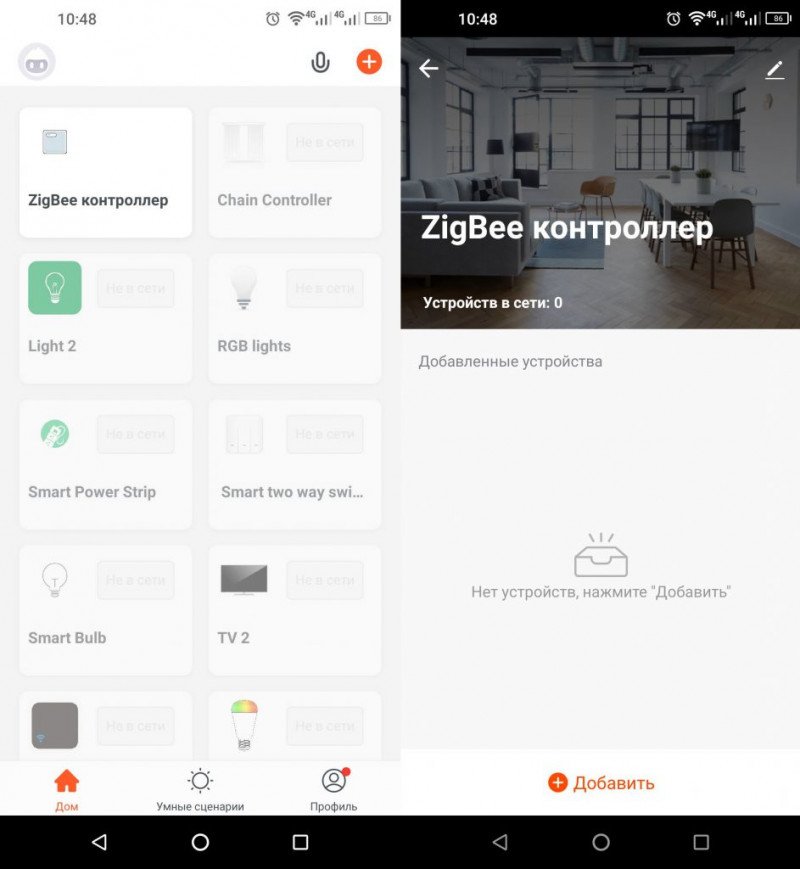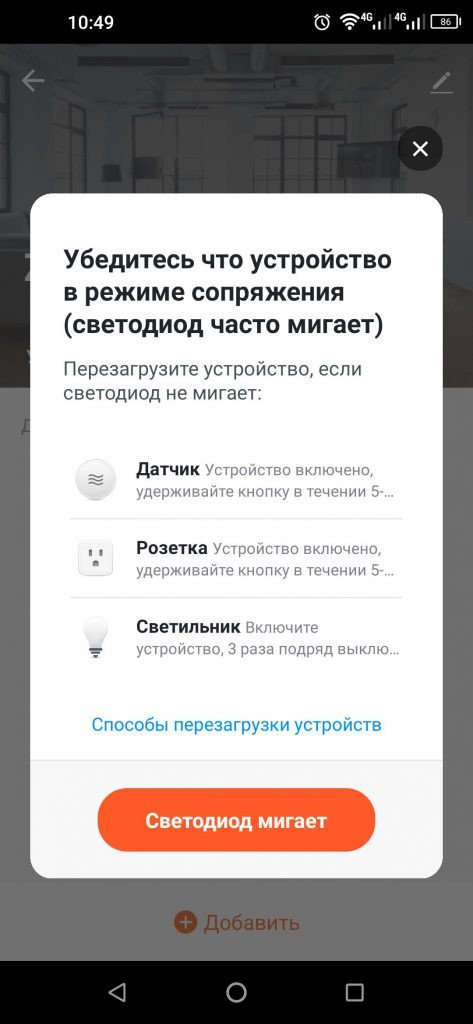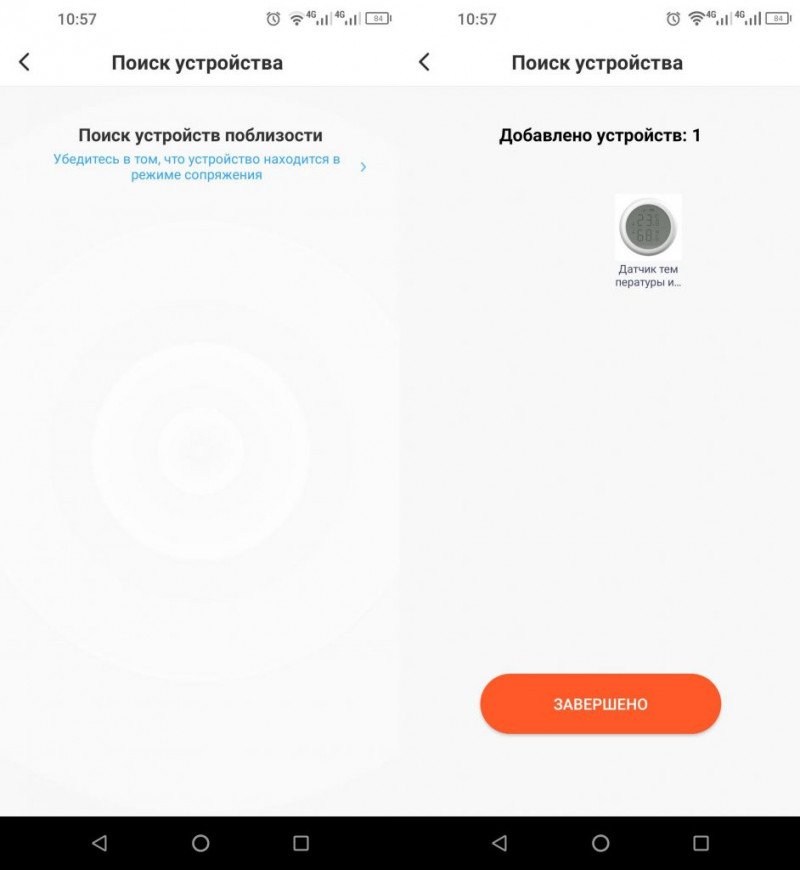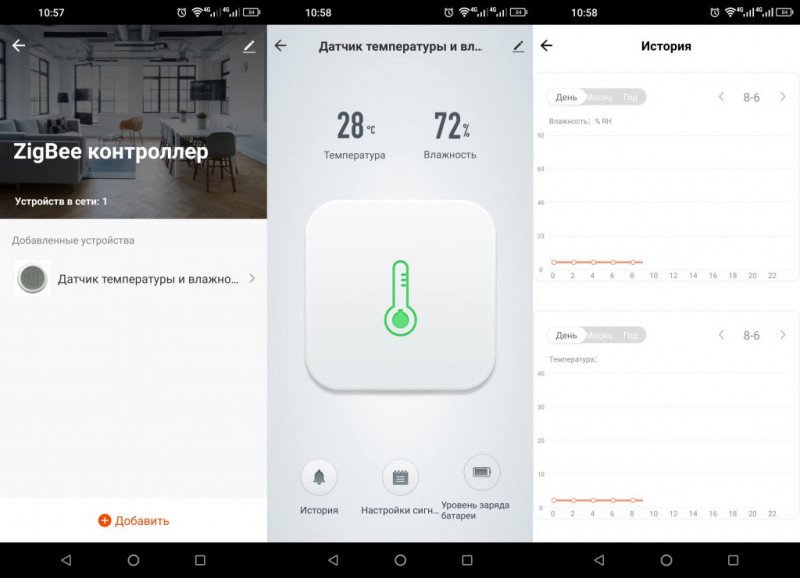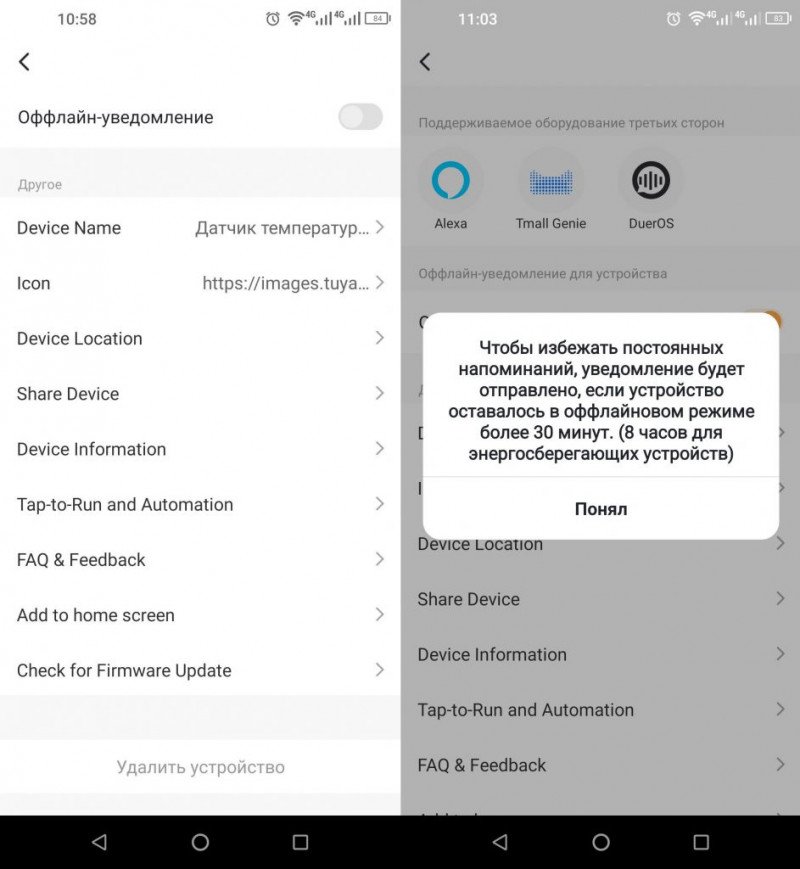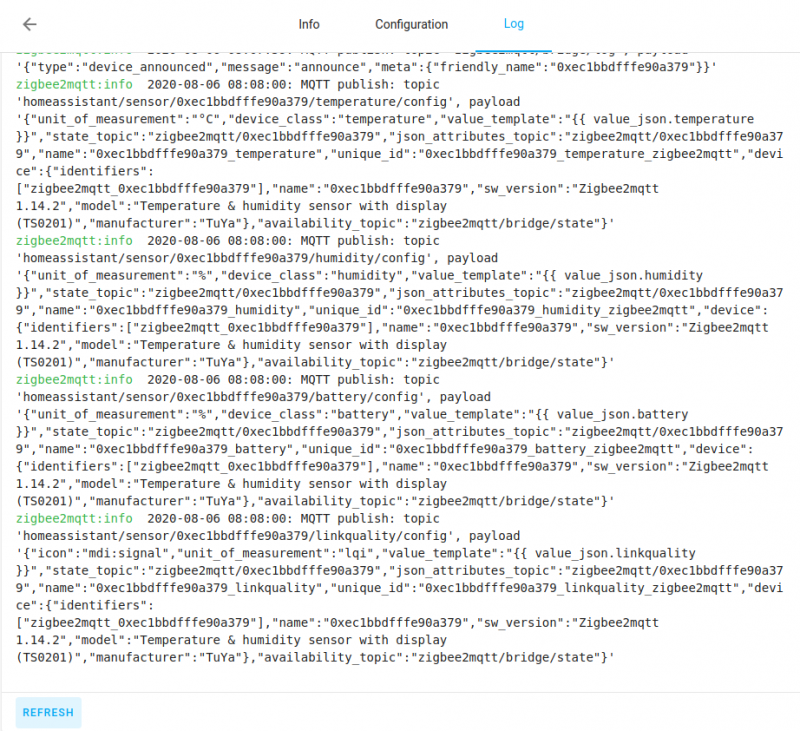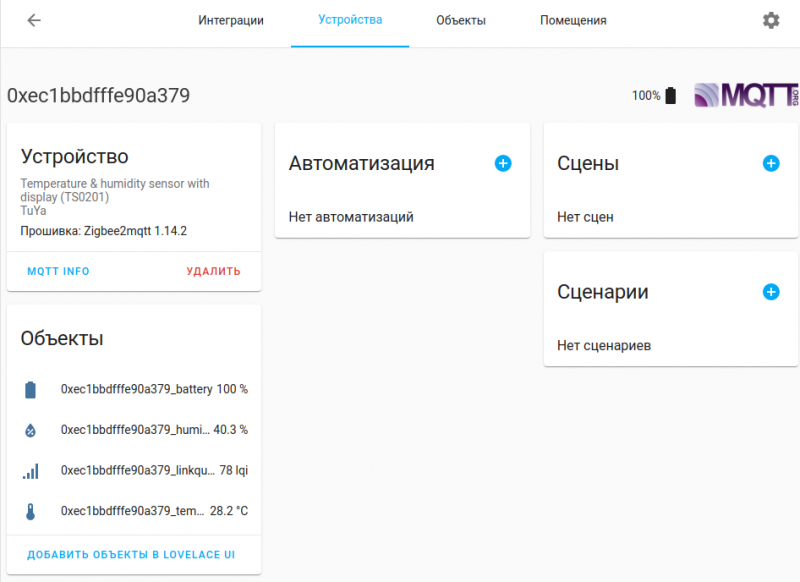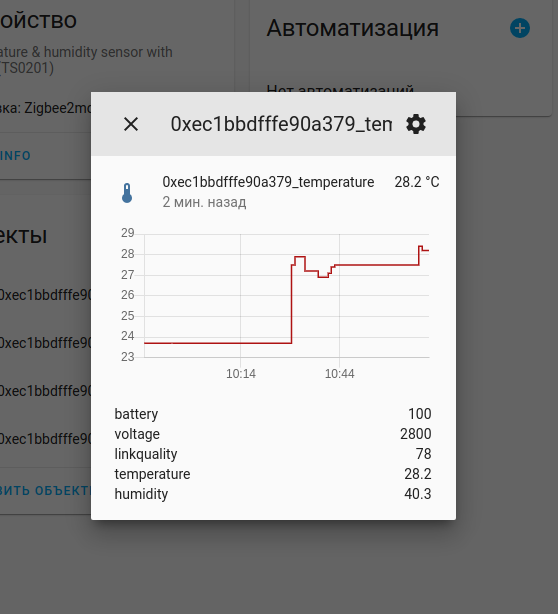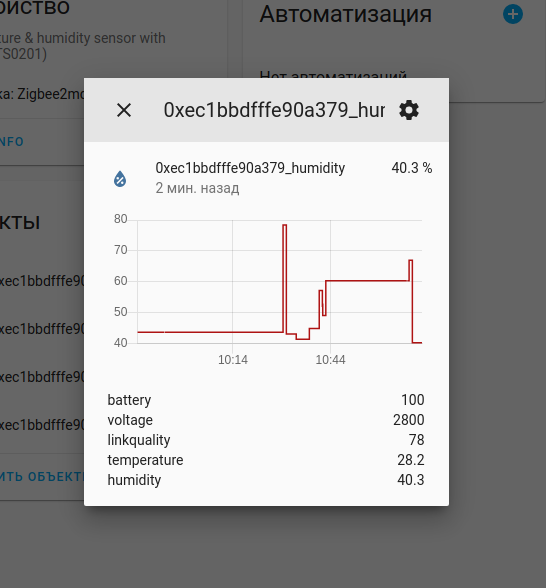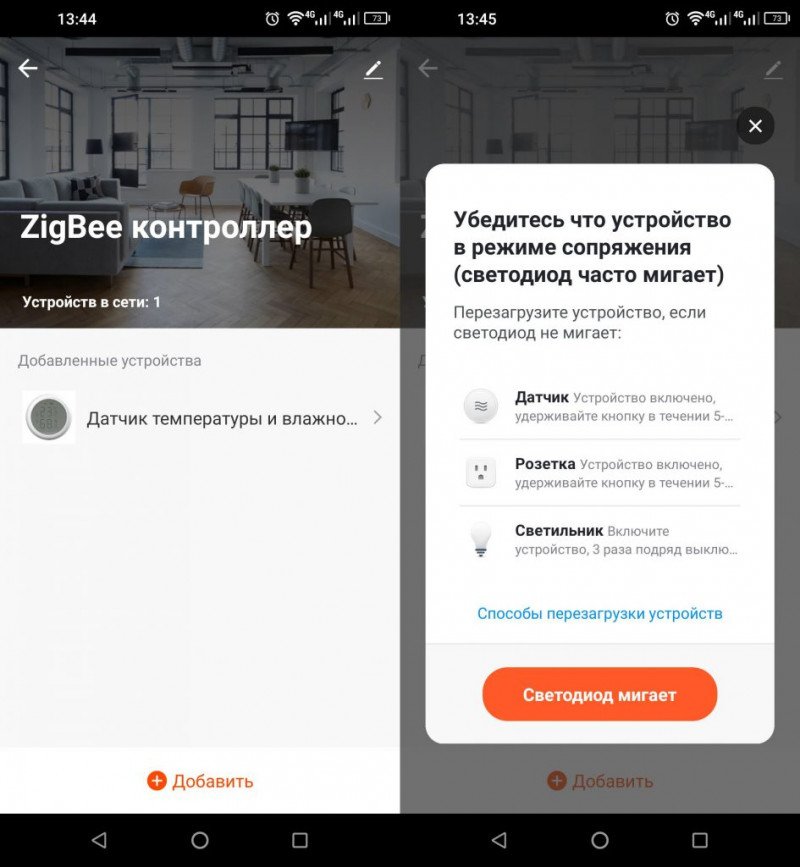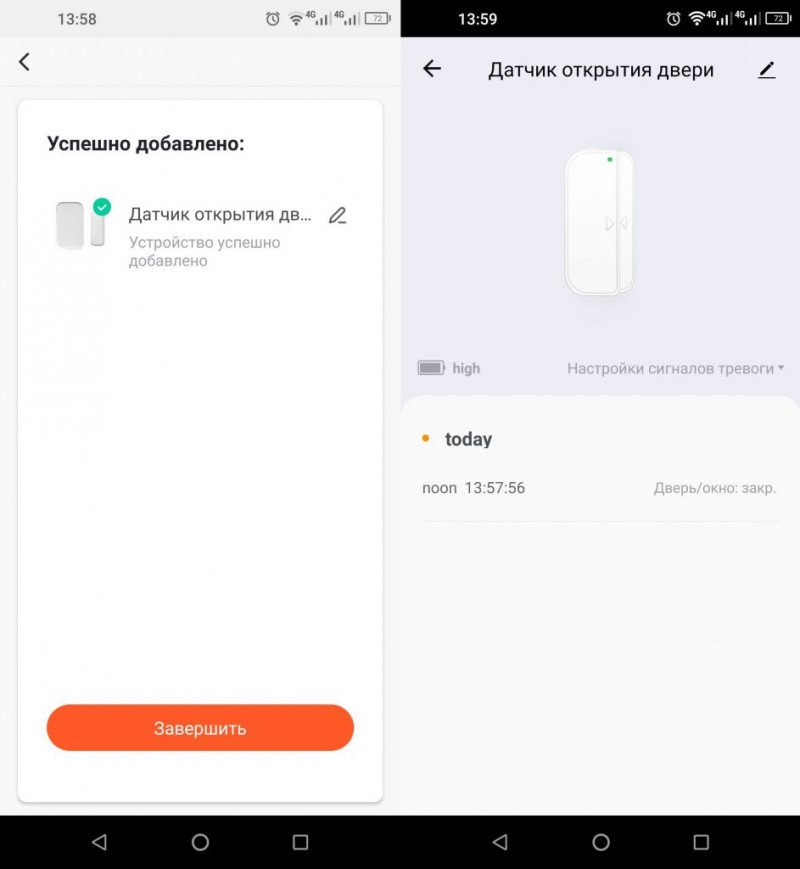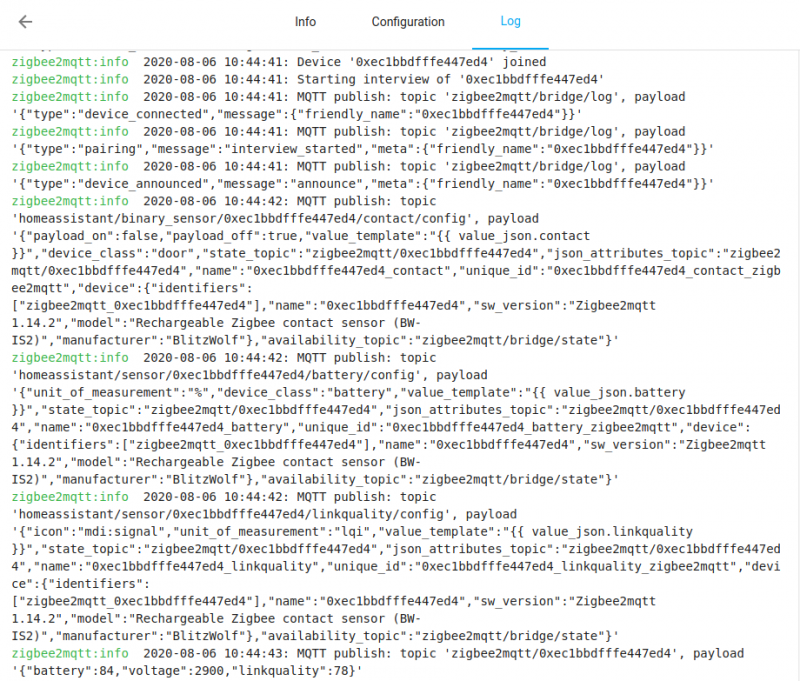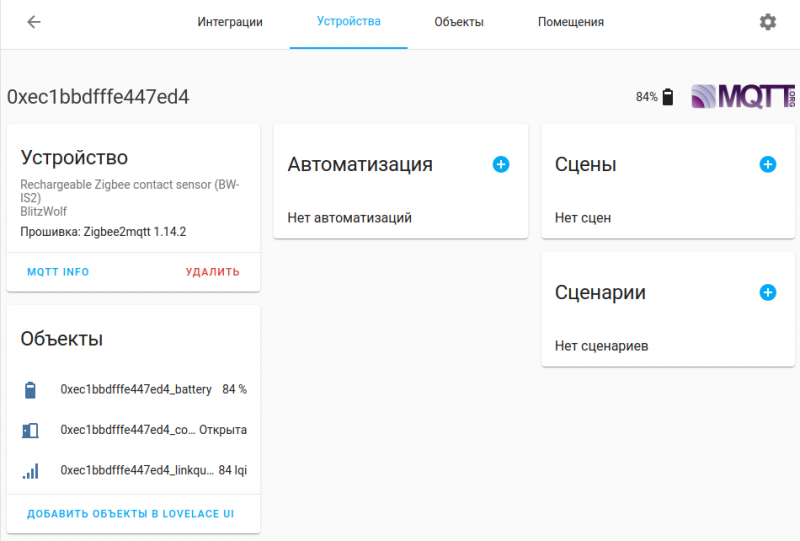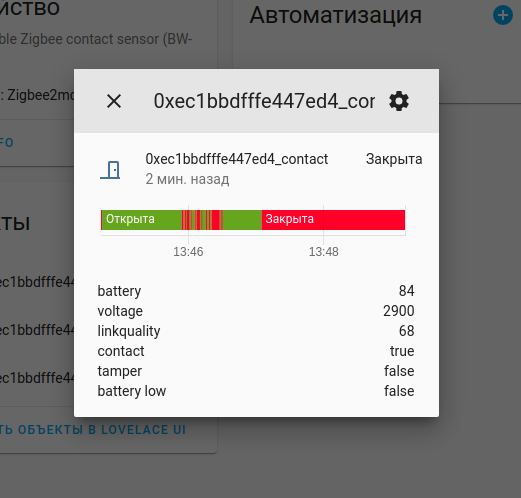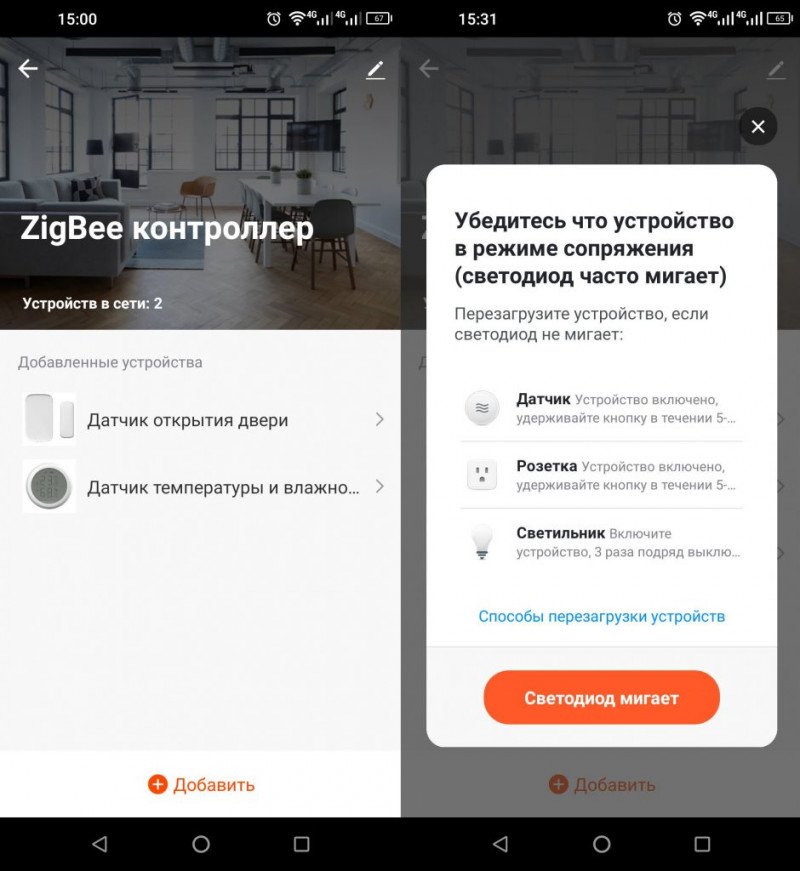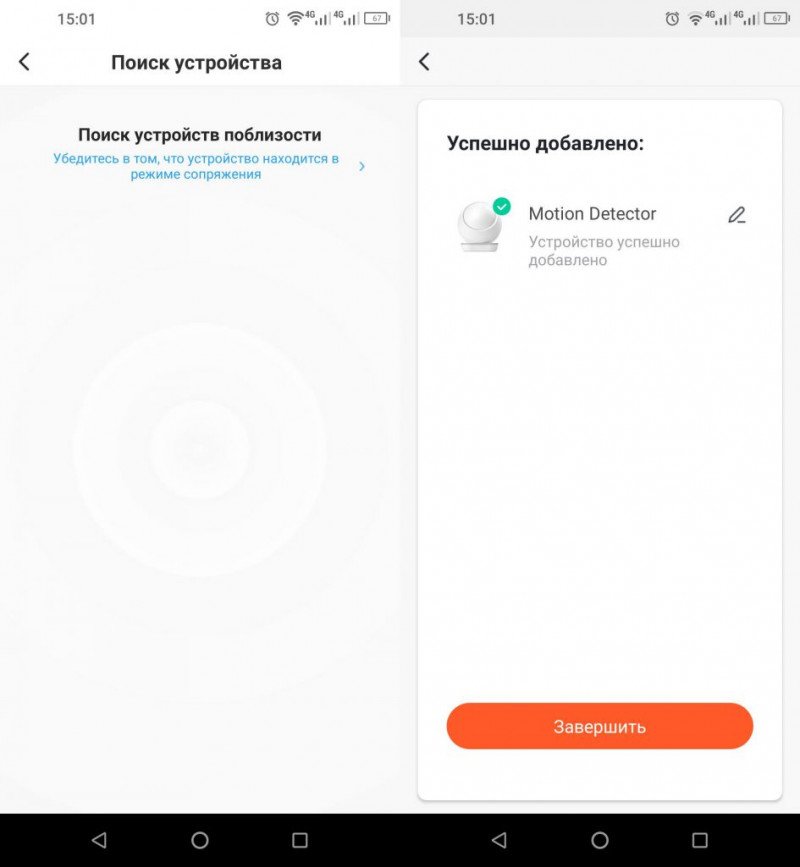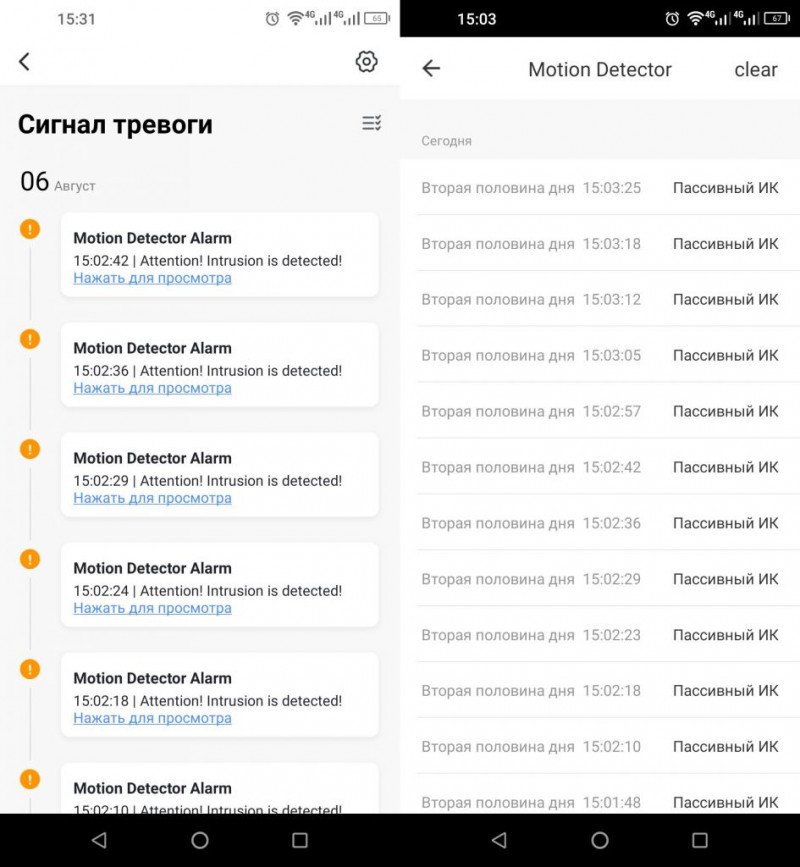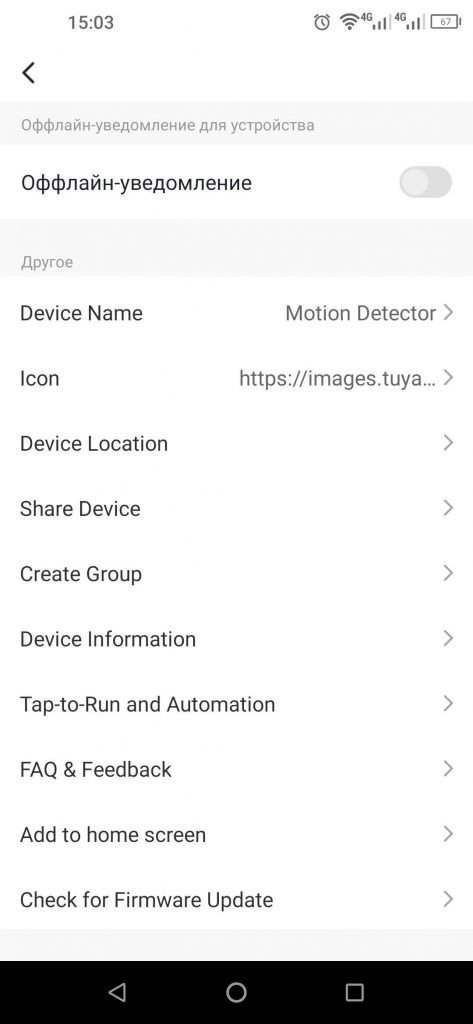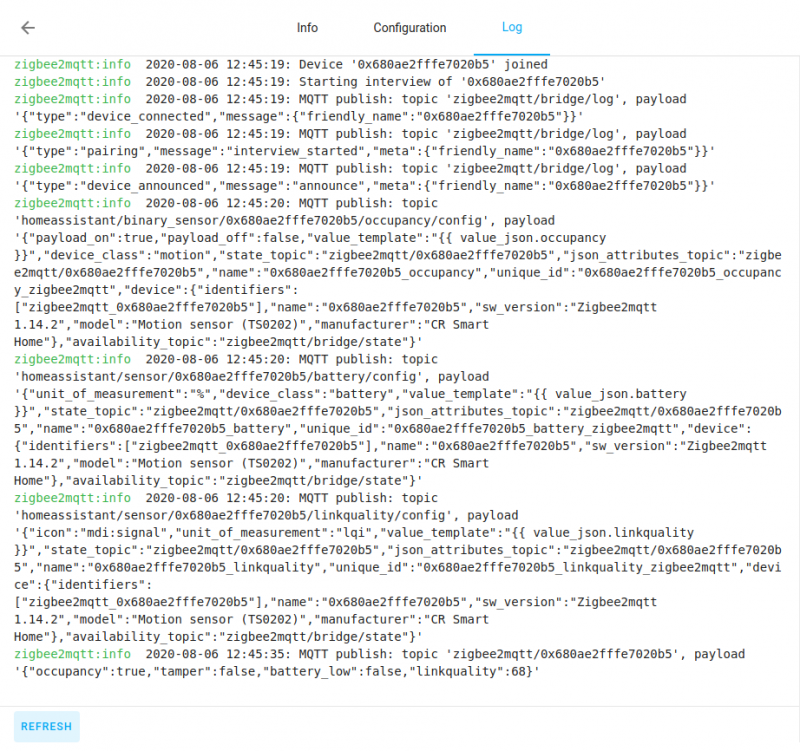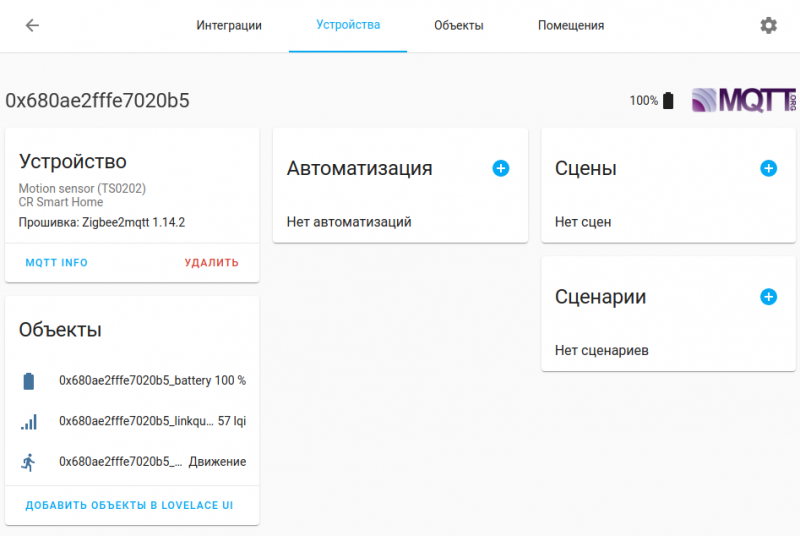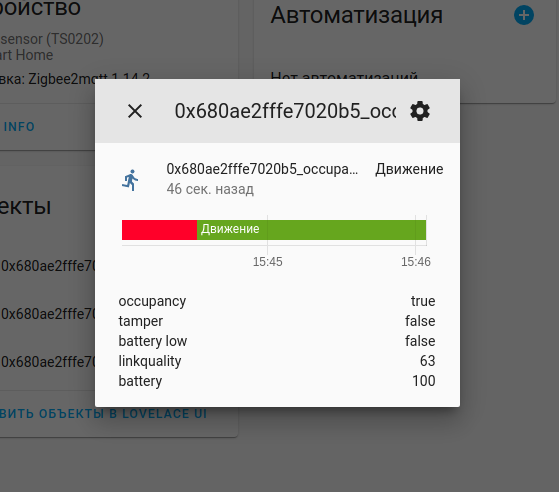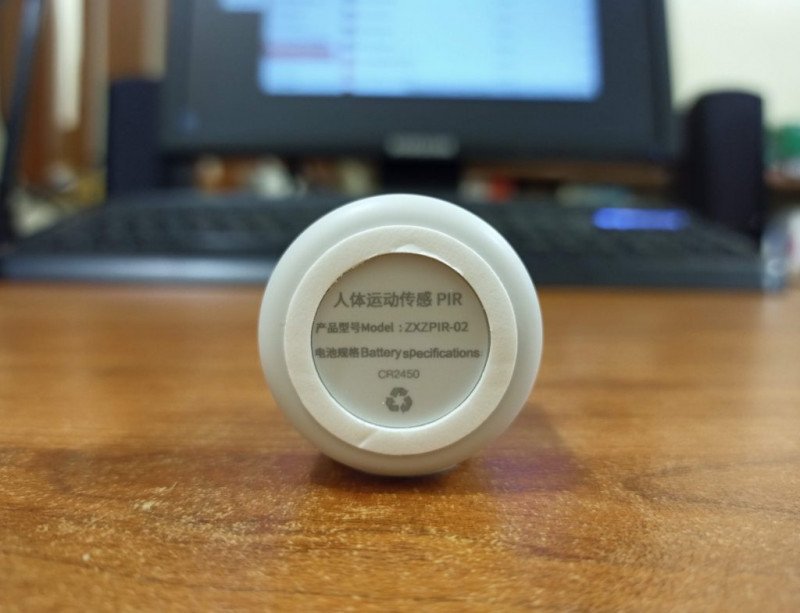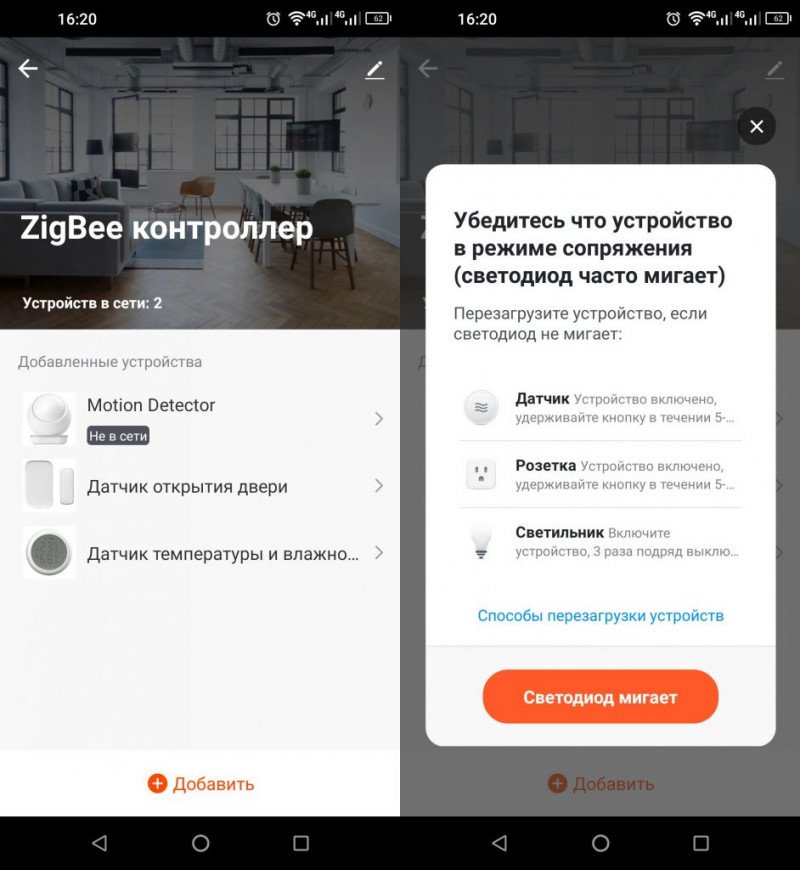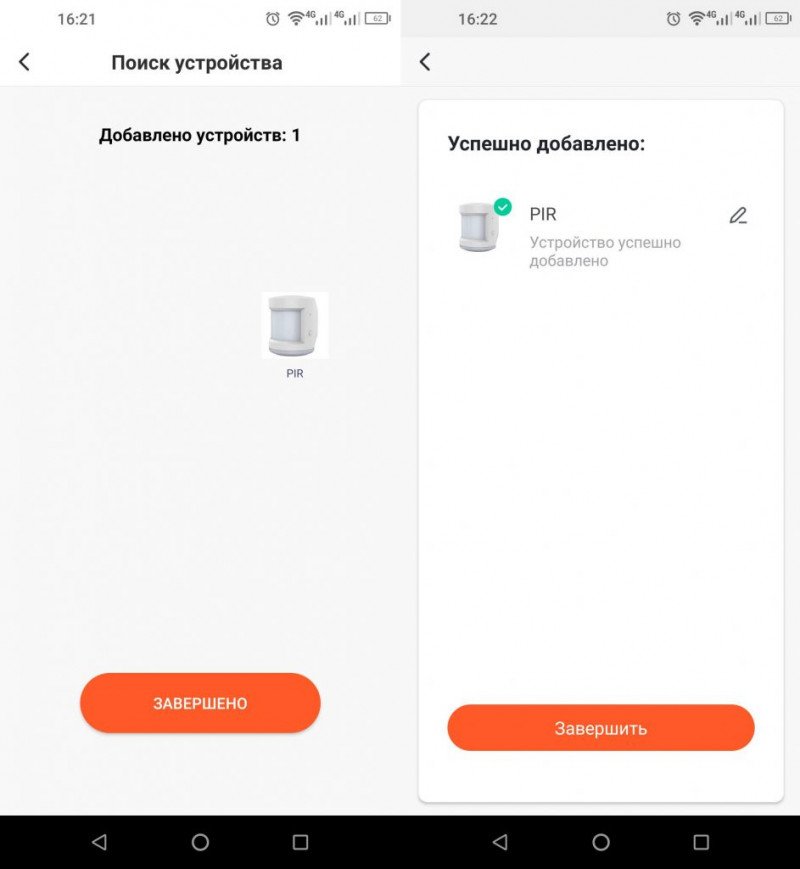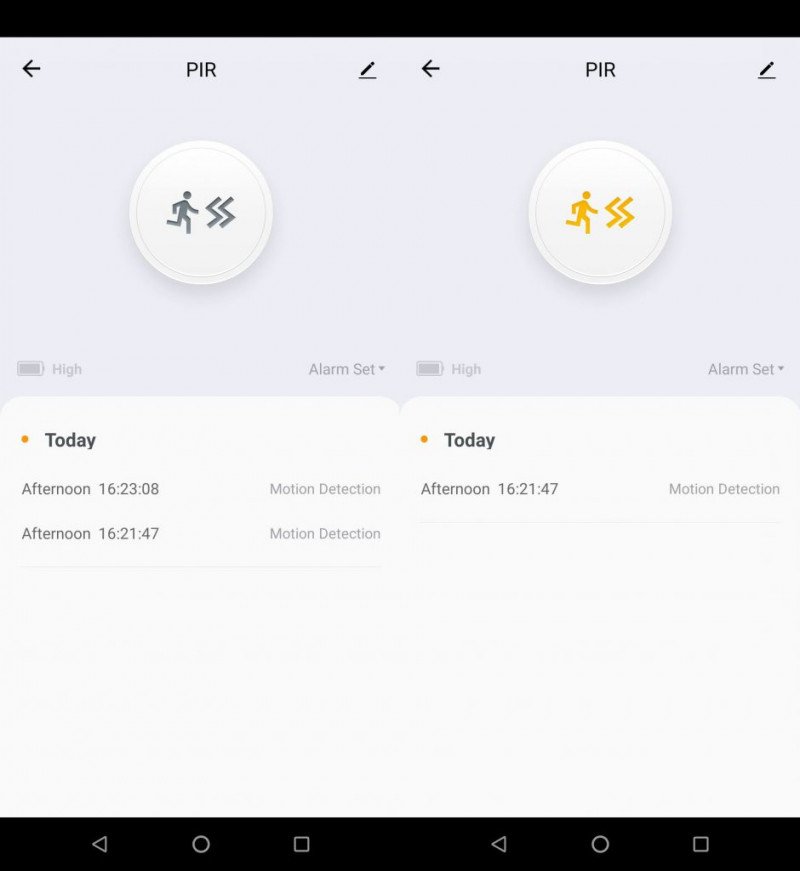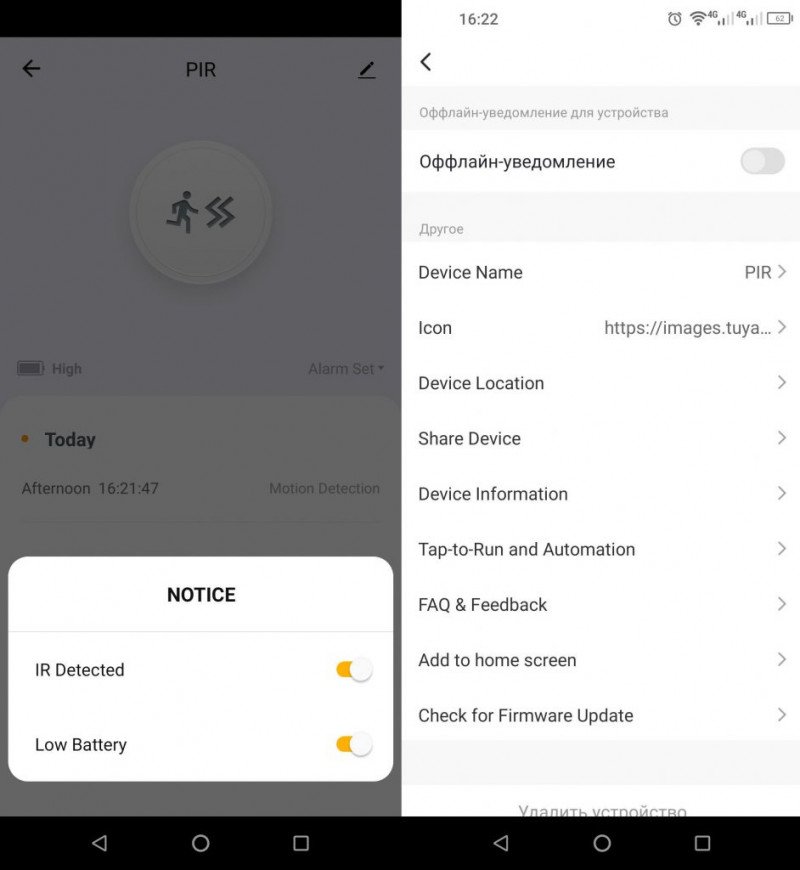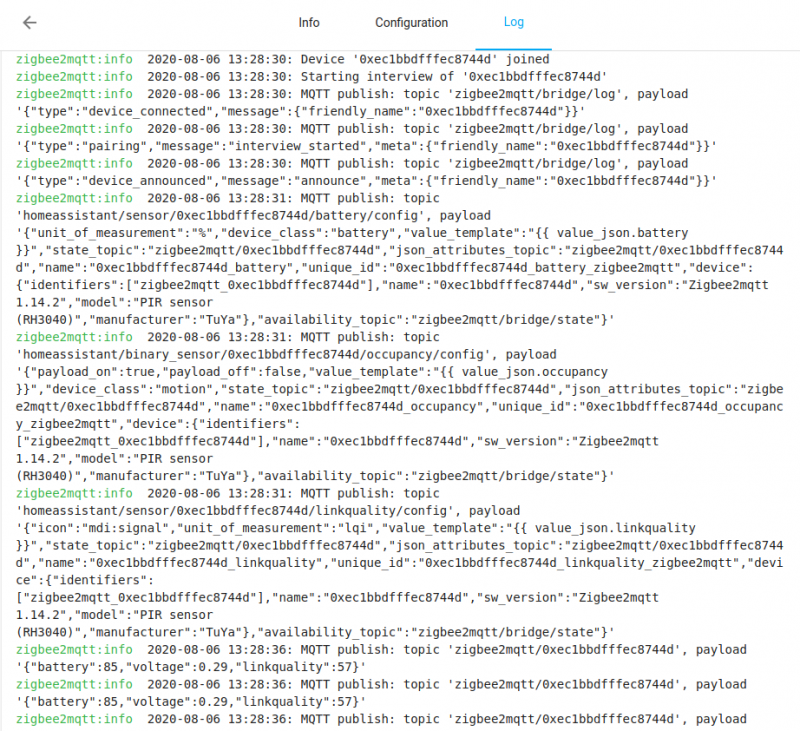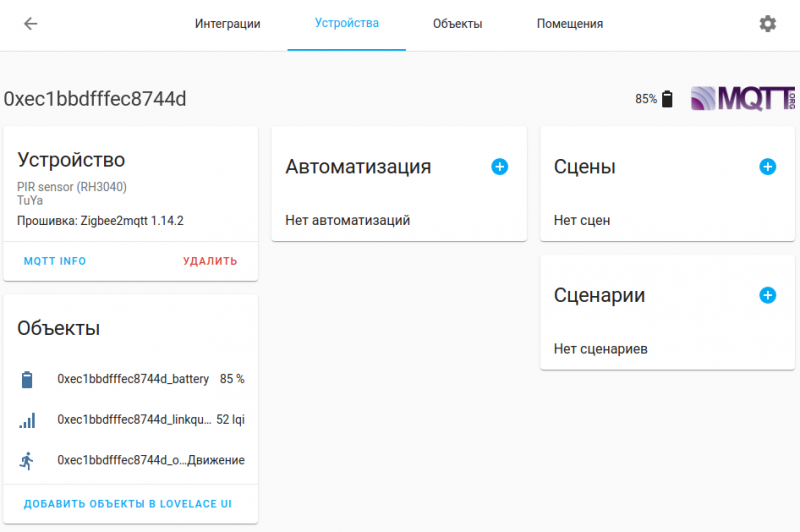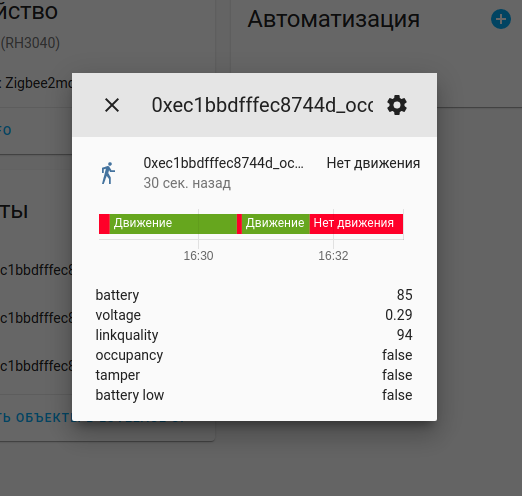Для работы проектов iXBT.com нужны файлы cookie и сервисы аналитики.
Продолжая посещать сайты проектов вы соглашаетесь с нашей
Политикой в отношении файлов cookie
Здравствуйте друзья
В этом обзоре мы поговорим о Zigbee шлюзе для экосистемы умного дома Tuya Smart, от MOES. Особенностями этой модели является наличие Ethernet интерфейса, что обеспечивает и лучшую, по сравнению с wi-fi стабильность работы. Кроме этого шлюз обладает повышенной емкостью для подключения — которая, по заверению производится может достигать 300 устройств. Кстати их подключение мы тоже рассмотрим, причем не только гаджетов относящихся к Tuya Smart.
Содержание
- Где купить ?
- Параметры
- Поставка
- Внешний вид
- Подключение
- Устройства Tuya Smart
- Автоматизации
- Устройства Xiaomi Aqara
- Устройства Sonoff
- Google Home
- Home Assistant
- Видео версия обзора
- Вывод
Где купить ?
Aliexpress — MOES Official Store — цена на дату публикации $ 21.06
Aliexpress — MoesHouse Direct Store — цена на дату публикации $ 21.66
Параметры
- Модель: Zigbee HUB 801
- Интерфейсы: Zigbee 3.0, Ethernet 100 Mbit
- Максимальное количество устройств: 300
- Питание: micro USB, 5V до 1 А
- Размер: 90х90х23 мм
Для разработчиков, документация на Zigbee Alliance — вместо малоинформативных фото разборки
Поставка
Поставляется устройство в простой белой картонной коробке. Из опознавательных знаков — только наклейки с логотипом и адресом сайта производителя и кодом модели.
В комплекте — сам шлюз, два кабеля — для подключения к сети и питания с разъемами USB и micro USB, а также инструкция.
Инструкция на английском, она описывает порядок подключения и содержит ссылку на приложение. Инструкция общая для проводной и беспроводной версии шлюза, так как включает в себя требование — перед подключением перевестись на 2.4. ГГц, что бессмысленно, так как шлюз подключен по Ethernet.
Внешний вид
Шлюз внешне представляет собой квадратную белую коробочку с стороной в 9 см и толщиной чуть больше двух. Только одна из сторон отличается от других — на ней расположены разъемы сетевого интерфейса и питания, а также кнопка сброса.
На нижней стороне находятся прорезиненные ножки, чтобы шлюз не скользил. В центре — наклейка перечисляющая основные параметры устройства.
Для работы шлюза нам понадобится свободный Ethernet порт на роутере или свиче, а также блок питания — либо отдельный, либо свободный порт зарядной станции или подходящего удлинителя.
При работе, сквозь корпус шлюза просвечивает пара зеленых светодиодов, довольно ярких.
Подключение
Для подключения нам понадобится оригинальное приложение Tuya Smart или его клон Smart Life.
Можно не искать шлюз в списке устройств, а сразу перейти во вкладку автоматическое обнаружение — шлюз уже будет там. По проводной сети он обнаруживается моментально. Далее идет процесс сопряжения и в конце — можно задать свое имя и локацию.
После добавления сразу прилетает последняя версия прошивки, шлюз обновляется после чего он готов к работе. Его предназначение — это управление zigbee устройствами. Других функций, вроде сигнализации, ночника и тому подобное — у него нет.
Устройства Tuya Smart
Тесты начнем с подключения родных устройств Tuya Smart — например популярной розетки переходника Blitzwolf SHP-13. Очень удачная модель с учетом невысокой цены, мощности в 3680 Ватт, энергомониторинга и европейского форм фактора.
В плагине шлюза нажимаем добавить новое устройство, на розетке зажимаем кнопку пока не начнет мерцать светодиод и ждем пока шлюз ее обнаружит и подключит.
Следующим будет четырехклавишный логический выключатель MOES, он тоже относящийся к этой экосистеме. Для сопряжения служит кнопка, которая находится справа внизу.
Подключение — аналогично. В плагине шлюза включаем режим добавления, зажимаем кнопку на выключателе и ждем завершения процесса.
Автоматизации
Добавленные устройства могут взаимодействовать друг с другом через автоматизации. Логический выключатель может выступать в качестве триггера и событием будет служить одна из его кнопок или состояние батарейки.
Выбираем однократное нажатие на первую клавишу и переходим в раздел действий. В нем выбираем запустить устройство и получаем список всего, что может являться действием нашего сценария, в том числе добавленная розетка.
Она предоставляет управление подключенной в нее нагрузкой — включить, выключить и переключить состояние на противоположное. В результате у нас получается вот такой простой сценарий, управляющий розеткой по нажатию на первую клавишу выключателя.
Скорость работы неплохая и в целом, по моим наблюдениям, Tuya работает заметно быстрее mihome — работу автоматизации вы можете увидеть в видеоверсии обзора (в конце текста).
Подключенные к шлюзу устройства взаимодействуют не только между собой, но и со всеми гаджетами входящими в этот аккаунт Tuya. В качестве примера — wi-fi проектор звездного неба. Ему шлюз не нужен, но работает с роутером напрямую.
Аналогично — делаем тестовый сценарий но уже на вторую клавишу, тоже однократный клик, на двукратный можно повесить скажем смену режима подсветки.
Скорость отработки сценария — тоже в пределах секунды, что я считаю неплохим показателем для стокового облачного приложения — работу автоматизации вы можете увидеть в видеоверсии обзора (в конце текста).
Устройства Xiaomi Aqara
Для эксперимента я попытался подключить некоторые из Zigbee устройств, относящиеся экосистеме mihome и aqara home. Квадратную кнопку Aqara
Круглую кнопку mijia
Беспроводный двухклавишный выключатель Aqara
Одноканальное реле с нулевой линией Aqara T1. Результат везде идентичен — шлюз Tuya не видит этих устройств.
Устройства Sonoff
Далее я попробовал устройства от Sonoff относящиеся к экосистеме Ewelink. Начал с беспроводного датчика открытия двери.
И датчик совершенно нормально и без проблем подключился к шлюзу. У него есть свой плагин — причем даже анимированный, показывающий как половинки датчика сходятся при закрытии и расходятся при открытии.
В плагине также есть журнал срабатываний датчика, переключатель отправки уведомлений через приложение при сработке. Даже есть меню обновления прошивки.
Датчик может работать как триггер в автоматизациях — причем не только по состоянию открыто и закрыто, но и по уровню заряда батарейки — например чтобы отправлять уведомление когда он снизится ниже установленного.
Что касается состояния — то тут есть не только его изменение, но и временной интервал в течении которого это состояние продолжается. Сценариев тут можно создавать много — начиная с самых простых, скажем включения освещения.
Окрыленный успехом, я решил попробовать еще одно устройство — компактное реле Sonoff ZB mini. Одно из самых бюджетных, стоит менее 10 долларов, которые широко доступны на рынке.
И да я не ошибся в своих ожиданиях — оно тоже нашлось, правда почему-то как двухклавишный! выключатель. Но не будем придираться к мелочам — нашлось же.
Что интересно — реле управляют обе кнопки. Но с небольшой оговоркой — если включать выключать одним, неважно каким, переключателем — все в порядке. Если нажимать на обе в произвольном порядке, но реле ведет себе не совсем адекватно.
Tuya Smart практически любому устройству дает возможность быть триггером для сценария, реле — не исключение, и умеет передавать события изменения своего состояния — включено или выключено.
В действиях — кроме включено и выключено — переключение состояния. Вот этот тестовый сценарий — не будет давать реле включится — сразу отключая его после события ON. В реальном бытовом применении, скорее пригодится сценарий, который будет работать наоборот — отслеживать выключение включать обратно. Кстати перед действием можно добавлять и задержку.
Google Home
Аккаунт Tuya Smart подключается к Google Home, после чего устройства туйи — могут управлятся ассистентом гугла. Шлюз как устройство — не виден тут, но его устройства — пробрасываются. Не все, из рассмотренных в обзоре — тут нет логического выключателя. Хотя что с логическим выключателем мог бы сделать ассистент?
Исполнительными устройствами — можно управлять, для розетки создалась одна сущность, а для реле — сразу три. Общий выключатель для обоих каналов, ведь реле определилось как двухканальный выключатель, и для каждого из них по отдельности.
Home Assistant
Что касается Home Assistant — то на сегодняшний день мне неизвестны методы проброса шлюза в него. Ни через штатную интеграцию, ни через local tuya. Ни его, ни его устройств в НА видно не будет. Но есть обходной метод — так как автоматизации созданные в Tuya Smart — залетают в виде сцен через штатную интеграцию и ими можно управлять из Home Assistant. Этот метод зависит от интернет и облаков. Локально можно работать с zigbee устройствами только подключив их к стику или SLS шлюзу
Видео версия обзора
Вывод
Для тех кому достаточно штатного функционала Tuya Smart — а для основных бытовых задач его вполне хватит, я бы рекомендовал к приобретению именно проводную версию шлюза. Ethernet работает быстрее и стабильнее wi-fi, да и не мешает работе zigbee. Максимальное количество подключаемых устройств во много раз выше чем у любого беспроводного шлюза. А что касается проводов — то шлюз все таки стационарное устройство, носить его не надо, главное не ставить его сильно близко к роутеру, ведь zigbee работает на той же частоте что и wi-fi.
Skip to content
Shenzhen Cdtong Technology TYZG1 Zigbee Gateway
Download’Smart Life’app
- Connect your phone to Wi-Fi (Only 2.4GHz)
- Turn on the phone’s Bluetooth Switch
- Open the mobile data network
- Power on the gateway
- Hold the RESET button for 5s
- Make sure the bule light is on, and the red light is blinking.
FAQ & Feedback
- Only support 2.4GHz, not 5GHz.
- The distance between the device and the router should not be too far away, which will affect the Wi-Fi signal.
- Make sure the Wi-Fi password is entered correctly.
- If the connection fails, try sharing the access point with another phone instead of the router’s Wi-Fi. This method can help us determine if the Wi-Fi signal from the router is compatible with this product.
- When the device is connected correctly, don’t remove it; otherwise, it will be restored to factory settings and cannot be controlled directly.
- If you change the Wi-Fi password, please reconnect. When restoring factory settings, you must turn off the lamp for 10 seconds and then try again.
FCC Statement
This equipment has been tested and found to comply with the limits for a Class B digital device, pursuant to part 15 of the FCC rules. These limits are designed to provide reasonable protection against harmful interference in a residential installation. This equipment generates, uses and can radiate radio frequency energy and, if not installed and used in accordance with the instructions, may cause harmful interference to radio communications. However, there is no guarantee that interference will not occur in a particular installation. If this equipment does cause harmful interference to radio or television reception, which can be determined by turning the equipment off and on, the user is encouraged to try to correct the interference by one or more of the following measures:
- Reorient or relocate the receiving antenna.
- Increase the separation between the equipment and receiver.
- Connect the equipment into an outlet on a circuit different from that to which the receiver is connected.
- Consult the dealer or an experienced radio/TV technician for help.
To assure continued compliance, any changes or modifications not expressly approved by the party. Responsible for compliance could void the user’s authority to operate this equipment. (Example- use only shielded interface cables when connecting to computer or peripheral devices).
This equipment complies with Part 15 of the FCC Rules. Operation is subject to the following two conditions: (1) This device may not cause harmful interference, and (2) This device must accept any interference received, including interference that may cause undesired operation.
FCC Radiation Exposure Statement:
The equipment complies with FCC Radiation exposure limits set forth for uncontrolled enviroment. This equipment should be installed and operated with minimum distance 20cm between the radiator and your body.
Documents / Resources
Прикупил себе проводной Zigbee шлюз от компании MOES для умного дома Tuya и подготовил краткий обзор. Краткий, т к шлюз сам по себе ничего не умеет и служит только для управления Zigbee устройствами Tuya.
Содержание:
- Технические характеристики.
- Комплект поставки и внешний вид.
- Добавление шлюза в приложение для умного дома Tuya.
Технические характеристики
Комплект поставки и внешний вид
В комплект поставки входит:
- Zigbee шлюз.
- Медный патч-корд длиной 50 см.
- Кабель USB-MicroUSB. Блока питания в комплекте нет.
- Инструкция по добавлению шлюза в приложение.
Шлюз изготовлен из белого матового пластика. На одной из сторон имеется LAN-порт для подключения к локальной сети, MicroUSB разъем для питания и кнопка сброса. На крышке – светодиодные индикаторы работы устройства.
В продаже так же имеется аналогичная версия шлюза, которая работает по Wi-Fi и шлюз, оснащенный BLE интерфейсом. Последнее мне на данный момент не нужно, т к планирую к нему подключать только терморегуляторы для батарей, а они работают по протоколу Zigbee 3.0. Так что я выбрал самую доступную версию – проводную и поддерживающую только Zigbee.
Добавление в приложение
Шлюз просто и быстро добавляется в приложение Smart Life – запитали, подключили к роутеру, нажали на плюсик в приложении и выбрали устройство. Ничего больше делать не нужно.
Плагин тут крайне простой. В отличие от Xiaomi Gateway 2 или Aqara M1S, у шлюза нет ни динамика, ни подсветки. Так что в плагине доступна только кнопка добавления новых устройств и стандартное меню настроек. В настройках можно посмотреть информацию о сети и обновить версию прошивки. Отключить постоянно мигающий зеленый светодиод тут нельзя.
К шлюзу можно подключить Zigbee устройства, входящие в экосистему Tuya Smart и некоторых других производителей. Например, можно подключать некоторые (а может и все) устройства Sonoff. А вот Xiaomi и Aqara подключить не получится. По другим производителям, которые не входят в экосистему Tuya Smart выяснить совместимость можно только опытным путем или поискав информацию в интернете.
Обзор большинства Tuya Zigbee датчиков и беспроводного Zigbee шлюза. Интеграция в Home Assistant через Zigbee2Mqtt.
Ко мне пришли почти все имеющиеся у Zemismart Tuya Zigbee датчики, за исключением датчика температуры без дисплея. Я уже давно хотел подержать их в руках. А чтобы показать работу с родным шлюзом был приобретен и он. С беспроводного Zigbee шлюза и начну обзор.
Беспроводной Tuya Zigbee шлюз TYGWZW-01
Поставляется Zigbee шлюз в небольшой коробочке, вмещающей только шлюз, microUSB кабель питания и инструкцию. Все характеристики и название модели расписаны с нижней стороны упаковки.
Размеры шлюза очень маленькие — 60.5х60.5 мм, высота 16.1 мм (вместе с резиновыми ножками).
Для питания требуется DC адаптер 5В 1А. О внешнем виде сказать больше нечего — он минималистичен.
Перейдем к добавлению шлюза в приложение Tuya Smart. Для этого жмем + в правом верхнем углу, переходим на вкладку «Управление» и выбираем «Беспроводной шлюз (ZigBee)».
Далее вводим пароль от wifi (поддерживается только 2.4GHz) и подаем питание на устройство. Нам сообщат каким образом выполнить сброс настроек, если шлюз был ранее привязан к другому wifi.
После включения мой шлюз уже «моргал» красным светодиодом, как и указано в инструкции. Жмем «Вперед» и устройство будет добавлено.
После нажатия кнопки «Завершить» нас перенаправят в карточку шлюза, где мы сможем добавлять и управлять привязанными Zigbee устройствами. Что интересно, через несколько минут после добавления шлюза мне пришло оповещение о том, что ПО обновлено. Получается, что обновление автоматическое.
Теперь добавим датчики к Tuya Zigbee шлюзу, после чего добавим каждый к Zigbee2Mqtt.
Tuya Zigbee датчик температуры и влажности с LCD дисплеем TS0201
Внешний вид и комплектация
На фото он выглядит больше, чем в реальности. Маленький и круглый. Диаметр 61.2 мм, толщина 23 мм. В комплекте датчик, инструкция, двусторонний скотч для крепления к вертикальным поверхностям и подставка для расположения на столе, полке или прикроватной тумбочке.
Вверху кнопка, которую в инструкции назвали «reset». Она нужна для сопряжения с координатором и для повторного измерения температуры и влажности.
Внизу отверстия для доступа воздуха к датчику.
С обратной стороны отсек для батареек. Для питания требуются две батарейки ААА, которых в комплекте нет.
Вставляем батарейки и датчик сразу же будет показывать текущую температуру и влажность воздуха, а также заряд батарей. LCD дисплей имеет хорошие углы обзора, все чётко читаемо со всех сторон.
Диапазон измерения температуры: от -10°С до +55°С. Диапазон измерения влажности: от 0% до 99%.
Подставка из такого же пластика, что и корпус датчика. Вставляется в предназначенное для нее отверстие довольно плотно и позволяет расположить датчик под удобным углом для чтения показаний.
Добавление к Tuya Smart
Добавим датчик температуры к Tuya Zigbee шлюзу. Для этого в приложении Tuya Smart переходим в Zigbee контроллер и жмем кнопку «Добавить» в самом низу.
Нам сообщат каким образом произвести сброс устройства, чтобы выполнить сопряжение со шлюзом.
В случае с этим датчиком температуры и влажности нужно нажать и удерживать кнопку в течение пяти секунд, пока не начнет мигать индикатор уровня сигнала рядом с индикацией батареи.
Жмем кнопку «Светодиод мигает» и будет выполнен поиск. Датчик сразу же определился и был сопряжен со шлюзом.
В своей карточке показывает температуру, влажность и уровень заряда батареи. Есть возможность смотреть графики за предыдущие периоды.
В настройках есть возможность переименовать датчик, изменить иконку, задать расположение, настроить автоматизации и выполнить обновление прошивки. Там же можно добавить датчик к сторонним сервисам, например, к Алексе.
Если включить функцию «Оффлайн-уведомление», то уведомление о том, что устройство не в сети будет отправлено через 8 часов.
Добавление в Home Assistant
Теперь добавим датчик к Home Assistant через Zigbee2Mqtt. Ставим permit_join в режим true и выполняем сброс настроек датчика, зажав верхнюю кнопку на пять секунд, пока не замигает индикатор уровня сигнала. Смотрим лог Zigbee2Mqtt:
В Zigbee2Mqtt датчик распознался как Temperature & humidity sensor with display (TS0201)
Переходим в Настройки > Интеграции > MQTT и находим карточку добавленного датчика.
Есть возможность мониторить температуру, влажность, уровень сигнала и уровень батареи.
Tuya Zigbee датчик открытия дверей и окон ZXZDS
Внешний вид и комплектация
В комплекте только датчик, состоящий из двух половинок, и инструкция. На датчике уже наклеен двусторонний скотч.
Размеры датчика: 44 мм х 25 мм, высота 12мм (вместе со скотчем). Размеры магнита: 24 мм х 9 мм, высота 10 мм (вместе со скотчем).
Температурный диапазон окружающей среды, в котором может работать датчик: от -10°С до +50°С.
Батарея, используемая в датчике CR2032, идет в комплекте. Чтобы ее заменить, нужно разъединить две половинки корпуса датчика, поддев под единственной кнопкой.
Плата имеет маркировку TYZDS-V1.0.1. Припаянный ZigBee модуль с маркировкой TYZS2.
Под наклейкой чип с маркировкой EFR32.
Добавление к Tuya Smart
Добавим датчик в приложение Tuya Smart, перейдя в карточку шлюза и нажав кнопку «Добавить». Далее выполняем сброс настроек датчика, зажав кнопку на пять секунд, пока не замигает красный светодиод.
Жмем кнопку «Светодиод мигает» и датчик будет сопряжен со шлюзом.
В карточке датчика можно видеть историю срабатывания и уровень батареи. Также можно настроить оповещения при срабатывании (включить или выключить). В настройках все так же как и у остальных датчиков.
Добавление в Home Assistant
Выполняем сброс настроек датчика, зажав кнопку на пять секунд, пока не замигает красный светодиод. И смотрим лог Zigbee2Mqtt на предмет обнаружения нового датчика при включенном режиме сопряжения:
Через Настройки > Интеграции > MQTT находим только что добавленный датчик:
Датчик почему-то распознается как Rechargeable Zigbee contact sensor (BW-IS2) от BlitzWolf.
Можно мониторить состояние (открыто/закрыто), уровень сигнала и уровень батареи. Мне достался экземпляр с уровнем батареи 84%
Отображение о срабатывании моментальное, как в Zigbee2Mqtt, так и в Tuya Smart.
Tuya Zigbee датчик движения с магнитным креплением
Внешний вид и комплектация
Датчик движения имеет интересную форму — он шарообразный.
В комплекте к нему подставка с приклеенным двустороннем скотчем и инструкция.
Внутри подставки расположен магнит, так что датчик можно расположить на железной вертикальной поверхности без использования скотча.
Для первого запуска необходимо снять транспортировочную пленку с плюсового контакта батарейки CR123A. Для этого крутим заднюю крышку датчика в сторону, и она будет отсоединена.
В этом отсеке также расположена кнопка сопряжения с Zigbee координатором.
Размеры датчика 48.4 мм х 53.4 мм. Температурный диапазон окружающей среды, в котором может работать датчик: от -10°С до +50°С. Заявленная дистанция срабатывания 8м, угол обзора 90°. Рекомендуемая высота установки датчика2.2м.
При срабатывании датчик подсвечивается красным светом.
Добавление к Tuya Smart
Добавим датчик движения в Tuya Smart, перейдя в карточку шлюза и нажав кнопку «Добавить».
Выполняем сброс настроек датчика, зажав кнопку в батарейном отсеке на пять секунд, пока не замигает зеленый светодиод.
После чего приложение выполнит сопряжения датчика со шлюзом.
При каждом срабатывании датчика будет всплывать уведомление, выключить которое можно, нажав на шестеренку.
В карточке датчика довольно интересный нюанс. Приложение почему-то думает, что датчик движения используется для охраны, и при срабатывании пишет «Обнаружены посторонние». Забавно.
Есть возможность посмотреть историю срабатывания.
В настройках все также, как и у других датчиков.
Добавление в Home Assistant
Сбрасываем настройки датчика, зажав кнопку в батарейном отсеке на пять секунд, пока не замигает зеленый светодиод. После чего смотрим лог Zigbee2Mqtt на предмет обнаружения нового датчика при включенном режиме сопряжения:
Переходим в Настройки > Интеграции > MQTT и находим только что добавленный датчик:
Zigbee2Mqtt распознает его как Motion sensor (TS0202) от CR Smart Home.
Как и у всех Zigbee датчиков срабатывание моментальное. Возвращается в обратное состояние через минуту.
Tuya Zigbee датчик движения ZXZPIR-02
Внешний вид и комплектация
Последним в этом обзоре будет еще один датчик движения. Он имеет более стандартную форму для датчиков такого типа. В комплекте датчик и инструкция.
Сбоку расположена кнопка сопряжения и светодиод индикации.
С задней стороны датчика уже приклеен двусторонний скотч для крепления на вертикальную поверхность.
Снизу также уже приклеен двусторонний скотч.
Визуально ZXZPIR-02 схож с датчиком движения от Mijia или Aqara, только чуть крупнее в размерах.
Также без проблем подходит акаровская ножка для датчика движения.
Размеры датчика 40 мм х 35 мм. Температурный диапазон окружающей среды, в котором может работать датчик: от -10°С до +45°С при влажности от 10% до 90%. Заявленная дистанция срабатывания 7м, угол обзора 170°.
Батарея, используемая в датчике — CR2450. Для ее замены нужно повернуть нижнюю крышку против часовой стрелки.
Добавление к Tuya Smart
Добавим и этот датчик движения в Tuya Smart. Переходим в карточку шлюза и нажимаем кнопку «Добавить». Зажимаем кнопку на корпусе датчика на пять секунд, пока не замигает красный светодиод и жмем кнопку «Светодиод мигает».
После поиска датчик будет сопряжен со шлюзом и успешно добавлен в приложение.
В отличие от вышеописанного круглого датчика движения, в карточке этого датчика нет сообщений о «посторонних». Просто иконка, которая подсвечивается в режиме срабатывания.
Возвращается датчик в неактивное состояние через одну минуту. В настройках также все стандартно.
Добавление в Home Assistant
Сбрасываем настройки датчика, зажав кнопку на пять секунд, пока не замигает красный светодиод. После этого смотрим лог Zigbee2Mqtt на предмет обнаружения датчика при включенном режиме сопряжения:
Zigbee2Mqtt распознает датчик как Tuya PIR sensor (RH3040).
Срабатывание датчика моментальное. Возвращается в обратное состояние через минуту.
Заключение
Отличный комплект датчиков. Родной шлюз позволяет начать использовать Zigbee сенсоры вообще не вникая в какие-либо тонкости. А для тех, кто собирает свой «умный дом» самостоятельно порадует беспроблемная интеграция со сторонними системами, благо энтузиасты уже добавили поддержку для всех датчиков.
Обзор большинства Tuya Zigbee датчиков и беспроводного Zigbee шлюза. Интеграция в Home Assistant через Zigbee2Mqtt.
Ко мне пришли почти все имеющиеся у Zemismart Tuya Zigbee датчики, за исключением датчика температуры без дисплея. Я уже давно хотел подержать их в руках. А чтобы показать работу с родным шлюзом был приобретен и он. С беспроводного Zigbee шлюза и начну обзор.
Ссылка на шлюз и датчики: https://aliexpress.ru/item/32983001822.html
Беспроводной Tuya Zigbee шлюз TYGWZW-01
Поставляется Zigbee шлюз в небольшой коробочке, вмещающей только шлюз, microUSB кабель питания и инструкцию. Все характеристики и название модели расписаны с нижней стороны упаковки.
Размеры шлюза очень маленькие — 60.5х60.5 мм, высота 16.1 мм (вместе с резиновыми ножками).
Для питания требуется DC адаптер 5В 1А. О внешнем виде сказать больше нечего — он минималистичен.
Перейдем к добавлению шлюза в приложение Tuya Smart. Для этого жмем + в правом верхнем углу, переходим на вкладку «Управление» и выбираем «Беспроводной шлюз (ZigBee)».
Далее вводим пароль от wifi (поддерживается только 2.4GHz) и подаем питание на устройство. Нам сообщат каким образом выполнить сброс настроек, если шлюз был ранее привязан к другому wifi.
После включения мой шлюз уже «моргал» красным светодиодом, как и указано в инструкции. Жмем «Вперед» и устройство будет добавлено.
После нажатия кнопки «Завершить» нас перенаправят в карточку шлюза, где мы сможем добавлять и управлять привязанными Zigbee устройствами. Что интересно, через несколько минут после добавления шлюза мне пришло оповещение о том, что ПО обновлено. Получается, что обновление автоматическое.
Теперь добавим датчики к Tuya Zigbee шлюзу, после чего добавим каждый к Zigbee2Mqtt.
Tuya Zigbee датчик температуры и влажности с LCD дисплеем TS0201
Внешний вид и комплектация
На фото он выглядит больше, чем в реальности. Маленький и круглый. Диаметр 61.2 мм, толщина 23 мм. В комплекте датчик, инструкция, двусторонний скотч для крепления к вертикальным поверхностям и подставка для расположения на столе, полке или прикроватной тумбочке.
Вверху кнопка, которую в инструкции назвали «reset». Она нужна для сопряжения с координатором и для повторного измерения температуры и влажности.
Внизу отверстия для доступа воздуха к датчику.
С обратной стороны отсек для батареек. Для питания требуются две батарейки ААА, которых в комплекте нет.
Вставляем батарейки и датчик сразу же будет показывать текущую температуру и влажность воздуха, а также заряд батарей. LCD дисплей имеет хорошие углы обзора, все чётко читаемо со всех сторон.
Диапазон измерения температуры: от -10°С до +55°С. Диапазон измерения влажности: от 0% до 99%.
Подставка из такого же пластика, что и корпус датчика. Вставляется в предназначенное для нее отверстие довольно плотно и позволяет расположить датчик под удобным углом для чтения показаний.
Добавление к Tuya Smart
Добавим датчик температуры к Tuya Zigbee шлюзу. Для этого в приложении Tuya Smart переходим в Zigbee контроллер и жмем кнопку «Добавить» в самом низу.
Нам сообщат каким образом произвести сброс устройства, чтобы выполнить сопряжение со шлюзом.
В случае с этим датчиком температуры и влажности нужно нажать и удерживать кнопку в течение пяти секунд, пока не начнет мигать индикатор уровня сигнала рядом с индикацией батареи.
Жмем кнопку «Светодиод мигает» и будет выполнен поиск. Датчик сразу же определился и был сопряжен со шлюзом.
В своей карточке показывает температуру, влажность и уровень заряда батареи. Есть возможность смотреть графики за предыдущие периоды.
В настройках есть возможность переименовать датчик, изменить иконку, задать расположение, настроить автоматизации и выполнить обновление прошивки. Там же можно добавить датчик к сторонним сервисам, например, к Алексе.
Если включить функцию «Оффлайн-уведомление», то уведомление о том, что устройство не в сети будет отправлено через 8 часов.
Добавление в Home Assistant
Теперь добавим датчик к Home Assistant через Zigbee2Mqtt. Ставим permit_join в режим true и выполняем сброс настроек датчика, зажав верхнюю кнопку на пять секунд, пока не замигает индикатор уровня сигнала. Смотрим лог Zigbee2Mqtt:
В Zigbee2Mqtt датчик распознался как Temperature & humidity sensor with display (TS0201)
Переходим в Настройки > Интеграции > MQTT и находим карточку добавленного датчика.
Есть возможность мониторить температуру, влажность, уровень сигнала и уровень батареи.
Tuya Zigbee датчик открытия дверей и окон ZXZDS
Внешний вид и комплектация
В комплекте только датчик, состоящий из двух половинок, и инструкция. На датчике уже наклеен двусторонний скотч.
Размеры датчика: 44 мм х 25 мм, высота 12мм (вместе со скотчем). Размеры магнита: 24 мм х 9 мм, высота 10 мм (вместе со скотчем).
Температурный диапазон окружающей среды, в котором может работать датчик: от -10°С до +50°С.
Батарея, используемая в датчике CR2032, идет в комплекте. Чтобы ее заменить, нужно разъединить две половинки корпуса датчика, поддев под единственной кнопкой.
Плата имеет маркировку TYZDS-V1.0.1. Припаянный ZigBee модуль с маркировкой TYZS2.
Под наклейкой чип с маркировкой EFR32.
Добавление к Tuya Smart
Добавим датчик в приложение Tuya Smart, перейдя в карточку шлюза и нажав кнопку «Добавить». Далее выполняем сброс настроек датчика, зажав кнопку на пять секунд, пока не замигает красный светодиод.
Жмем кнопку «Светодиод мигает» и датчик будет сопряжен со шлюзом.
В карточке датчика можно видеть историю срабатывания и уровень батареи. Также можно настроить оповещения при срабатывании (включить или выключить). В настройках все так же как и у остальных датчиков.
Добавление в Home Assistant
Выполняем сброс настроек датчика, зажав кнопку на пять секунд, пока не замигает красный светодиод. И смотрим лог Zigbee2Mqtt на предмет обнаружения нового датчика при включенном режиме сопряжения:
Через Настройки > Интеграции > MQTT находим только что добавленный датчик:
Датчик почему-то распознается как Rechargeable Zigbee contact sensor (BW-IS2) от BlitzWolf.
Можно мониторить состояние (открыто/закрыто), уровень сигнала и уровень батареи. Мне достался экземпляр с уровнем батареи 84%
Отображение о срабатывании моментальное, как в Zigbee2Mqtt, так и в Tuya Smart.
Внешний вид и комплектация
Датчик движения имеет интересную форму — он шарообразный.
В комплекте к нему подставка с приклеенным двустороннем скотчем и инструкция.
Внутри подставки расположен магнит, так что датчик можно расположить на железной вертикальной поверхности без использования скотча.
Для первого запуска необходимо снять транспортировочную пленку с плюсового контакта батарейки CR123A. Для этого крутим заднюю крышку датчика в сторону, и она будет отсоединена.
В этом отсеке также расположена кнопка сопряжения с Zigbee координатором.
Размеры датчика 48.4 мм х 53.4 мм. Температурный диапазон окружающей среды, в котором может работать датчик: от -10°С до +50°С. Заявленная дистанция срабатывания 8м, угол обзора 90°. Рекомендуемая высота установки датчика 2.2м.
При срабатывании датчик подсвечивается красным светом.
Добавление к Tuya Smart
Добавим датчик движения в Tuya Smart, перейдя в карточку шлюза и нажав кнопку «Добавить».
Выполняем сброс настроек датчика, зажав кнопку в батарейном отсеке на пять секунд, пока не замигает зеленый светодиод.
После чего приложение выполнит сопряжения датчика со шлюзом.
При каждом срабатывании датчика будет всплывать уведомление, выключить которое можно, нажав на шестеренку.
В карточке датчика довольно интересный нюанс. Приложение почему-то думает, что датчик движения используется для охраны, и при срабатывании пишет «Обнаружены посторонние». Забавно.
Есть возможность посмотреть историю срабатывания.
В настройках все также, как и у других датчиков.
Добавление в Home Assistant
Сбрасываем настройки датчика, зажав кнопку в батарейном отсеке на пять секунд, пока не замигает зеленый светодиод. После чего смотрим лог Zigbee2Mqtt на предмет обнаружения нового датчика при включенном режиме сопряжения:
Переходим в Настройки > Интеграции > MQTT и находим только что добавленный датчик:
Zigbee2Mqtt распознает его как Motion sensor (TS0202) от CR Smart Home.
Как и у всех Zigbee датчиков срабатывание моментальное. Возвращается в обратное состояние через минуту.
Tuya Zigbee датчик движения ZXZPIR-02
Внешний вид и комплектация
Последним в этом обзоре будет еще один датчик движения. Он имеет более стандартную форму для датчиков такого типа. В комплекте датчик и инструкция.
Сбоку расположена кнопка сопряжения и светодиод индикации.
С задней стороны датчика уже приклеен двусторонний скотч для крепления на вертикальную поверхность.
Снизу также уже приклеен двусторонний скотч.
Визуально ZXZPIR-02 схож с датчиком движения от Mijia или Aqara, только чуть крупнее в размерах.
Также без проблем подходит акаровская ножка для датчика движения.
Размеры датчика 40 мм х 35 мм. Температурный диапазон окружающей среды, в котором может работать датчик: от -10°С до +45°С при влажности от 10% до 90%. Заявленная дистанция срабатывания 7м, угол обзора 170°.
Батарея, используемая в датчике — CR2450. Для ее замены нужно повернуть нижнюю крышку против часовой стрелки.
Добавление к Tuya Smart
Добавим и этот датчик движения в Tuya Smart. Переходим в карточку шлюза и нажимаем кнопку «Добавить». Зажимаем кнопку на корпусе датчика на пять секунд, пока не замигает красный светодиод и жмем кнопку «Светодиод мигает».
После поиска датчик будет сопряжен со шлюзом и успешно добавлен в приложение.
В отличие от вышеописанного круглого датчика движения, в карточке этого датчика нет сообщений о «посторонних». Просто иконка, которая подсвечивается в режиме срабатывания.
Возвращается датчик в неактивное состояние через одну минуту. В настройках также все стандартно.
Добавление в Home Assistant
Сбрасываем настройки датчика, зажав кнопку на пять секунд, пока не замигает красный светодиод. После этого смотрим лог Zigbee2Mqtt на предмет обнаружения датчика при включенном режиме сопряжения:
Zigbee2Mqtt распознает датчик как Tuya PIR sensor (RH3040).
Срабатывание датчика моментальное. Возвращается в обратное состояние через минуту.
Заключение
Отличный комплект датчиков. Родной шлюз позволяет начать использовать Zigbee сенсоры вообще не вникая в какие-либо тонкости. А для тех, кто собирает свой «умный дом» самостоятельно порадует беспроблемная интеграция со сторонними системами, благо энтузиасты уже добавили поддержку для всех датчиков.
5
4
голоса
Рейтинг статьи